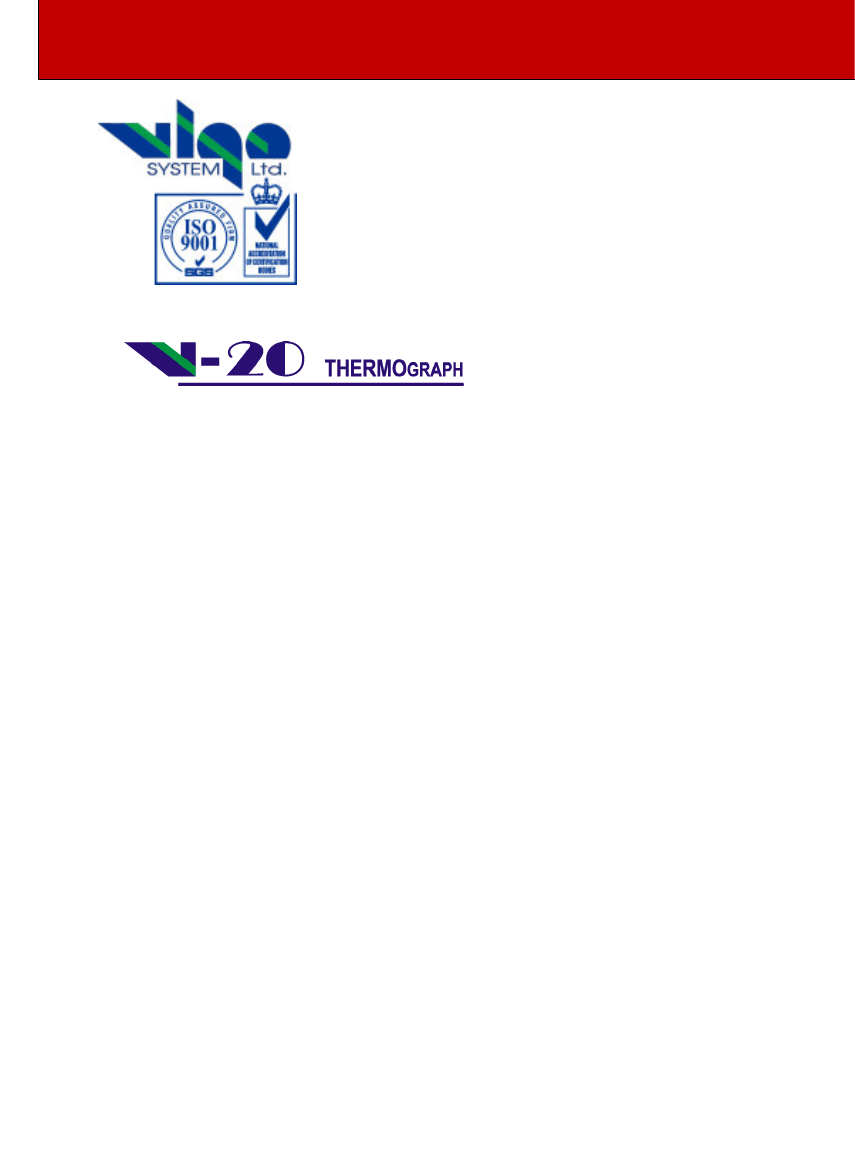
KAMERA TERMOGRAFICZNA SERII V-20
Instrukcja obsługi oprogramowania
(w wersji 1.95)
Warszawa 2000
VIGO-System Sp. z o.o.
ul. Świetlików 3,01-389 Warszawa
tel:(0-22) 666-01-45, fax:(0-22) 666-01-59
e-mail: elvigo@vigo.com.pl, http://www.vigo.com.pl
KAMERA termograficzna serii V-20
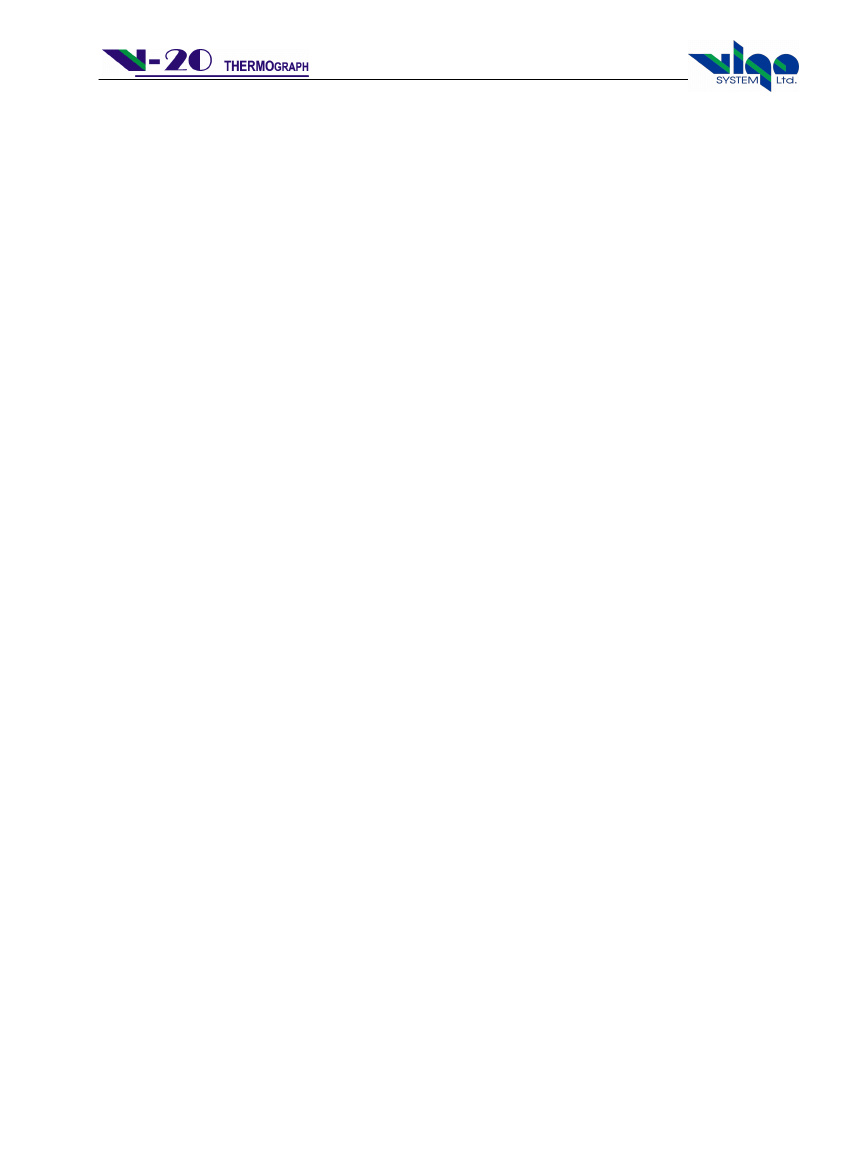
INSTRUKCJA OBSŁUGI OPROGRAMOWANIA
Strona 2 z 35
SPIS TREŚCI
1.
WSTĘP ................................................................................................................................................................................3
2.
WYMAGANIA PROGRAMU...........................................................................................................................................3
2.1. W
YMAGANIA SPRZĘTOWE
................................................................................................................................................3
2.2. W
YMAGANIA PROGRAMOWE
............................................................................................................................................3
3.
INSTALACJA PROGRAMU I PRZYGOTOWANIE DO PRACY ..............................................................................5
4.
PODSTAWOWE FUNKCJE OPROGRAMOWANIA ..................................................................................................7
4.1. U
RUCHOMIENIE PROGRAMU
.............................................................................................................................................7
4.2. S
KANOWANIE
...................................................................................................................................................................7
4.2.1.
Tryb skanera liniowego. .........................................................................................................................................7
4.2.2.
Operacje dostępne podczas skanowania. ...............................................................................................................8
a). Współpraca programu z termografem.............................................................................................................................................8
b). Wyliczanie wartości ekstremalnych oraz wartości średniej............................................................................................................8
c). Punkty szczególnej uwagi (markery). .............................................................................................................................................9
d). Zmiana palety barw i podzakresu temperatur prezentowanego na ekranie. ....................................................................................9
e) Regulacja ostrości obrazu. Zmiana położenia obiektywu kamery termograficznej. ........................................................................9
4.3. T
WORZENIE STRUKTURY PROJEKTU
................................................................................................................................10
4.4. P
RZEGLĄDANIE DANYCH
................................................................................................................................................11
4.4.1.
Operacje niedostępne podczas skanowania. ........................................................................................................12
a). Poruszanie się po zapisanych skanach. .........................................................................................................................................12
b). Wyliczenie średniej z większej ilości skanów. .............................................................................................................................12
c). Animacja.......................................................................................................................................................................................12
d).Przeglądanie danych z trybu skanera liniowego. ...........................................................................................................................12
e).Drukowanie. ..................................................................................................................................................................................13
f). Zapisywanie grafiki.......................................................................................................................................................................13
g).Eksport danych. .............................................................................................................................................................................13
4.5. K
ALIBRACJA
...................................................................................................................................................................14
5.
ELEMENTY INTERFACE’U UŻYTKOWNIKA ........................................................................................................16
5.1. O
PCJE MENU GŁÓWNEGO
................................................................................................................................................16
5.2. O
PCJE MENU KONTEKSTOWEGO ZWIĄZANEGO ZE STRUKTURĄ PROJEKTU
.......................................................................19
5.3. G
ŁÓWNE OKNO APLIKACJI I OKNO WYŚWIETLANIA DANYCH
..........................................................................................20
5.4. O
KNO KALIBRACJI URZĄDZENIA
.....................................................................................................................................22
5.5. O
KNO EDYCJI KOLORÓW
.................................................................................................................................................22
5.6. O
KNO EDYCJI PARAMETRÓW PORTU SZEREGOWEGO
.......................................................................................................23
5.7. O
KNO WYBORU NUMERU SKANU
....................................................................................................................................23
5.8. O
KNO NAWIĄZANIA POŁĄCZENIA
...................................................................................................................................24
5.9. O
KNO ZMIANY ZAKRESU POMIAROWEGO
........................................................................................................................24
5.10.
O
KNO PRZEGLĄDANIA DANYCH Z TRYBU SKANERA LINIOWEGO
. ...............................................................................25
5.11.
O
KNO EKSPORTU DANYCH DO PLIKU TEKSTOWEGO
. ..................................................................................................25
5.12.
O
KNO WYŁĄCZANIA I USUWANIA MARKERÓW
. ..........................................................................................................26
5.13.
O
KNO PODGLĄDU WYDRUKU
. ....................................................................................................................................26
5.14.
O
KNO KONFIGURACJI PROJEKTU
................................................................................................................................27
6.
RYSUNKI..........................................................................................................................................................................29
7.
POMOC TECHNICZNA. ................................................................................................................................................35
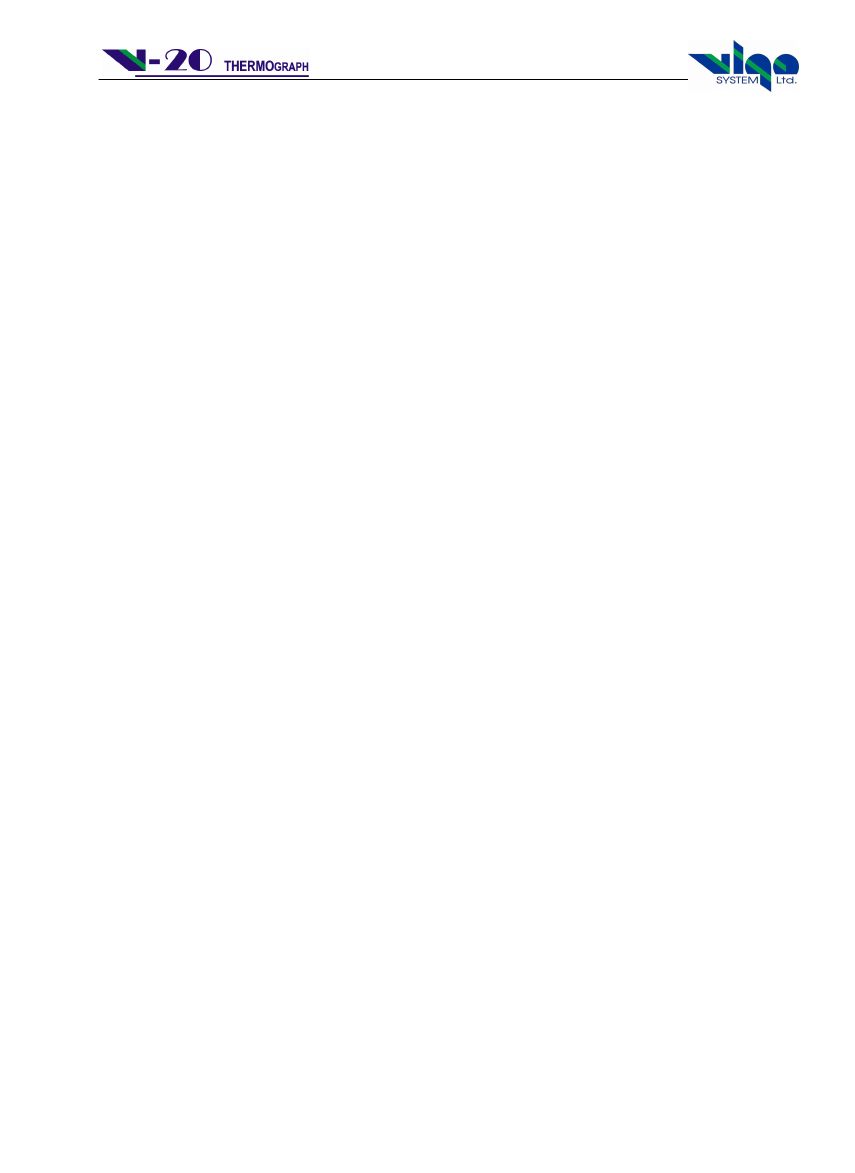
INSTRUKCJA OBSŁUGI OPROGRAMOWANIA
Strona 3 z 35
1. Wstęp
Oprogramowanie jest przeznaczone do współpracy z kamerami termograficznymi rodziny VIGO V-
20
. Uruchomiony program komunikuje się w celu wymiany danych z urządzeniem za pomocą łącza
szeregowego zgodnego ze standardem RS-232C, które powinno być dostępne w każdym komputerze
klasy PC.
Program wyposażony jest w interface graficzny zgodny z system Windows firmy Microsoft. Umożliwia
gromadzenie danych z kamery termograficznej, ich analizowanie, wizualizację i przechowywanie w
plikach zgodnych z ustalonym formatem danych na dysku.
2. Wymagania programu
Aby możliwe było zainstalowanie oprogramowania i poprawna współpraca z termografem muszą być
spełnione poniższe wymagania.
2.1. Wymagania sprzętowe
Do poprawnej pracy oprogramowanie wymaga komputera klasy PC spełniającego następujące kryteria:
procesor co najmniej 486 DX4 z zegarem minimum 100MHz,
16 MB
pamięci RAM,
nie wykorzystany port szeregowy w standardzie RS232-C,
stacja dyskietek 3,5’’,
dysk twardy na którym znajduje się co najmniej 5MB wolnego miejsca (dla instalacji programu) oraz
dodatkowo od 80KB do 500KB wolnego miejsca na każdą porcję danych z termografu
odpowiadającą minucie skanowania (w zależności od wersji urządzenia).
mysz
.
2.2. Wymagania programowe
Program można zainstalować tylko na komputerze, który pracuje pod kontrolą jednego z poniższych
systemów operacyjnych:
Windows 95
,
Windows 98
,
Windows NT
w wersji co najmniej 4.0.
Windows 2000
UWAGA:
Program nie będzie pracował pod kontrolą wcześniejszych niż wyżej wymienione wersji systemu
Windows.
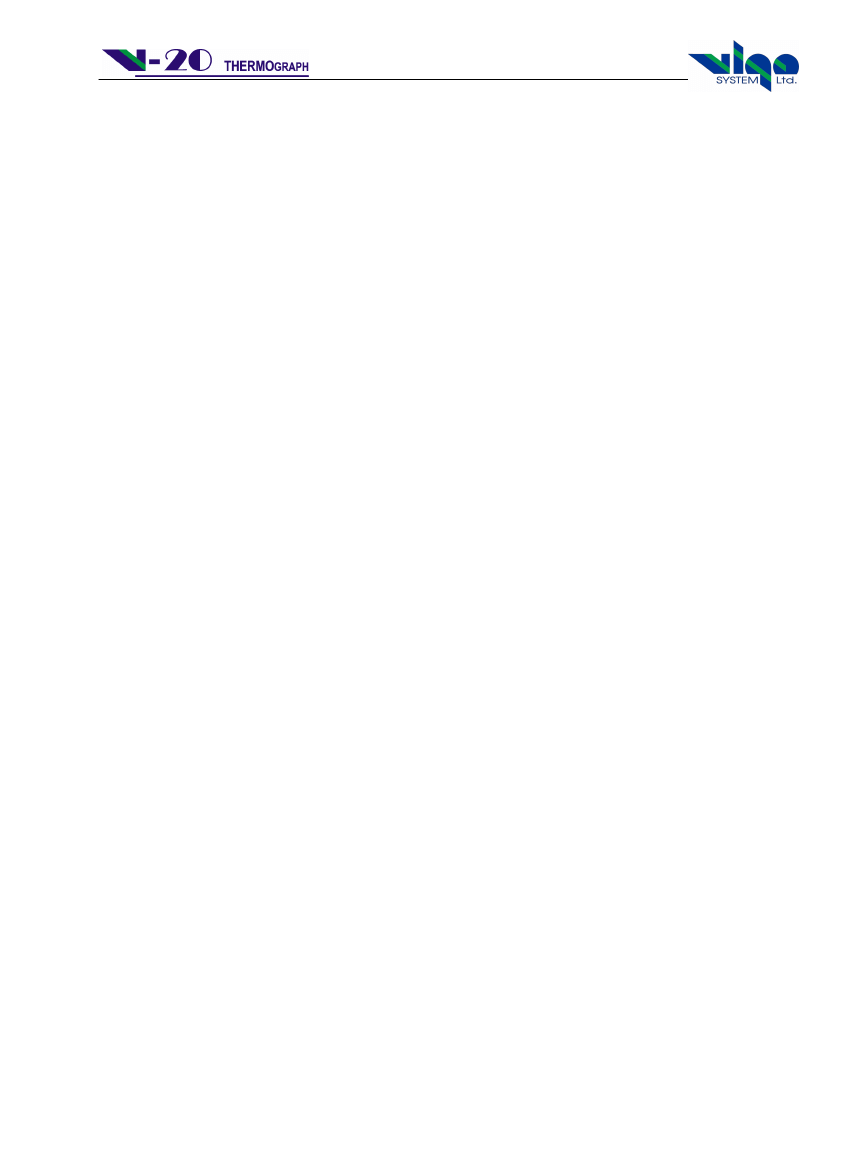
INSTRUKCJA OBSŁUGI OPROGRAMOWANIA
Strona 4 z 35
UWAGA:
Dostarczony kabel połączeniowy pomiędzy termografem a komputerem jest przystosowany do żeńskiego
gniazda 25-pinowego
od strony komputera. Jeżeli jedynym wolnym portem szeregowym jest port
wyposażony w gniazdo 9-pinowe należy użyć odpowiedniego adaptera.
Przed uruchomieniem programu należy sprawdzić jaki jest numer portu, do którego podłączono
termograf, aby w programie wskazać odpowiedni port, przez który oprogramowanie ma się komunikować
z urządzeniem. Zazwyczaj wolnym portem w standardowo skonfigurowanym komputerze PC jest port
COM2
(do portu COM1 przyłączona jest zwykle mysz), jednak konfiguracja używanego komputera może
być odmienna. Informacja o zainstalowanych w systemie portach szeregowych znajduje się w Panelu
Sterowania
. Aby otworzyć okno Panelu Sterowania należy z menu Start wybrać
Ustawienia->Panel Sterowania
(lub wybrać ikonę Mój komputer, a potem ikonę Panel
Sterowania
). Następnie należy wybrać ikonę System, a potem zakładkę Menadżer urządzeń, a
w niej kategorię Porty komunikacyjne (COM & LPT), gdzie zostaną wyświetlone informacje o
dostępnych w systemie portach komunikacyjnych. Ten sposób dostępu do informacji o zainstalowanych
portach dotyczy tylko polskiej wersji systemu Windows 95/98. W przypadku systemu Windows NT 4.0
lub Windows 2000 procedura jest nieco odmienna.
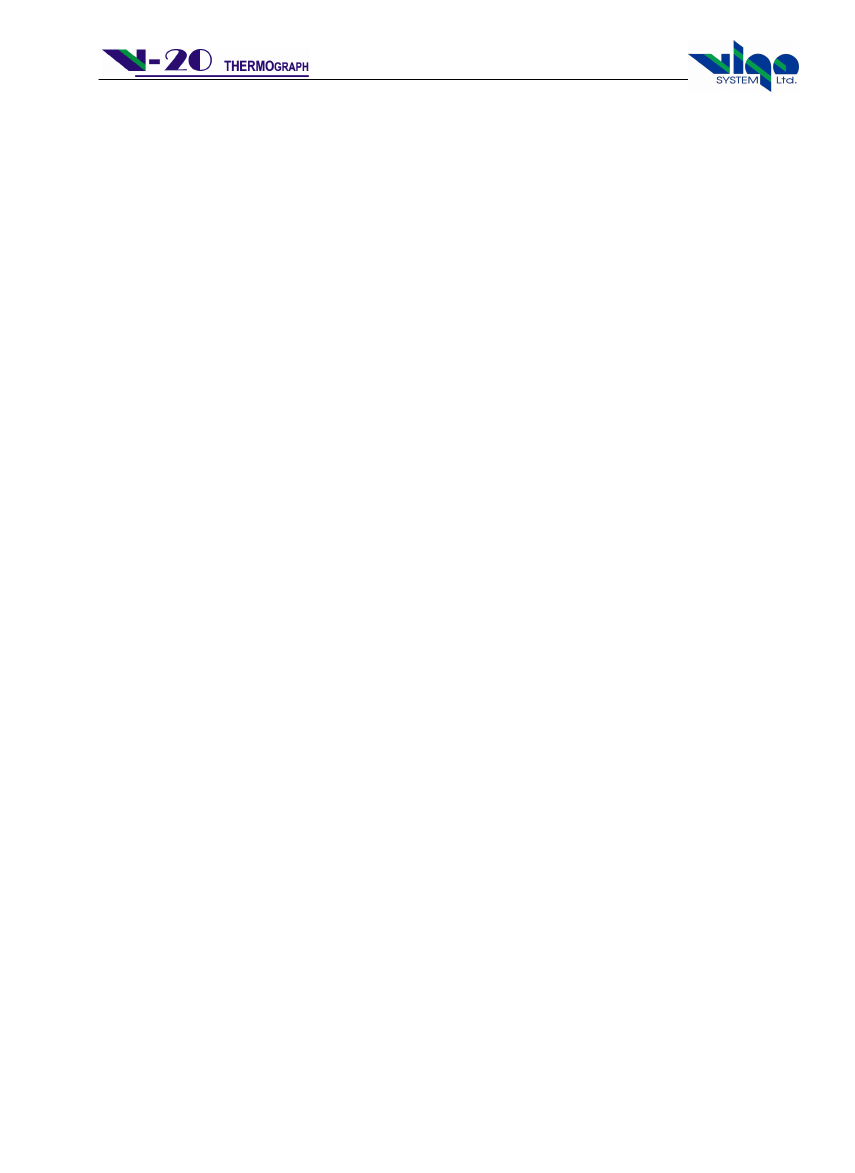
INSTRUKCJA OBSŁUGI OPROGRAMOWANIA
Strona 5 z 35
3. Instalacja programu i przygotowanie do pracy
Przed instalacją urządzenia i programu należy wykonać następujące czynności:
wyłączyć komputer,
podłączyć zasilacz do termografu umieszczając wtyczkę zasilania w odpowiednim gnieździe w
obudowie urządzenia (oznaczone napisem ‘POWER’ lub ‘ZASILANIE’),
podłączyć zasilacz do sieci lub do innego źródła energii (w zależności od wersji zasilacza), w
przypadku zasilania z sieci 220V urządzenie należy bezwzględnie przyłączyć do gniazda
wyposażonego w ochronny styk uziemiający,
podłączyć termograf do komputera za pomocą dostarczonego przewodu połączeniowego –
mniejszą wtyczkę należy umieścić w gnieździe oznaczonym ’RS232’ na obudowie termografu zaś
większą w gnieździe wolnego portu szeregowego w komputerze,
włączyć zasilanie termografu,
włączyć zasilanie komputera (komputer powinien być zasilany z sieci poprzez gniazdo wyposażone
w uziemiający styk ochronny).
UWAGA:
Podczas pracy urządzenia lub komputera nie wolno przyłączać ani odłączać termografu od
komputera, gdyż może grozić to uszkodzeniem portów szeregowych w jednym lub obu tych
urządzeniach.
Program dostarczany jest na dwóch dyskietkach 3,5’’.
Aby zainstalować program należy:
włożyć dyskietkę instalacyjną nr 1 do stacji,
z paska startowego systemu Windows wybrać opcję Uruchom... (lub Run... w angielskiej
wersji systemu),
w oknie dialogowym wpisać a:\setup,
instalator zostanie uruchomiony po czym wyświetli okno dialogowe, w którym należy podać katalog,
do którego na zostać skopiowany program wraz z innymi niezbędnymi do pracy plikami. Domyślnie
jest to katalog. ‘c:\program files\Termograf 1.8’,
instalator skopiuje wszystkie niezbędne składniki programu,
teraz można uruchomić program wybierając plik ‘Termograf.exe’, który znajduje się we
wskazanym katalogu, lub z paska startowego systemu.
Po uruchomieniu programu pojawi się okno dialogowe wyboru pliku konfiguracji. Należy wskazać
odpowiedni plik konfiguracji. Jeżeli wyświetlonych zostanie więcej niż jeden plik z rozszerzeniem .cfg
należy wybrać ten, którego nazwa jest zgodna z numerem seryjnym urządzenia umieszczonym na w
tylnej części obudowy termografu. Plik ten zawiera ustawienia konfiguracji programu oraz tablicę
kalibracji urządzenia i jest kopiowany do katalogu z programem przez instalatora programu.
UWAGA:
Nie należy wskazywać pliku innego niż przeznaczony dla konkretnego egzemplarza urządzenia, gdyż
może to w sposób znaczący pogorszyć dokładność pomiarów temperatury na skutek błędnych
parametrów użytych do wyznaczania wartości temperatury na podstawie danych przesyłanych z
termografu.
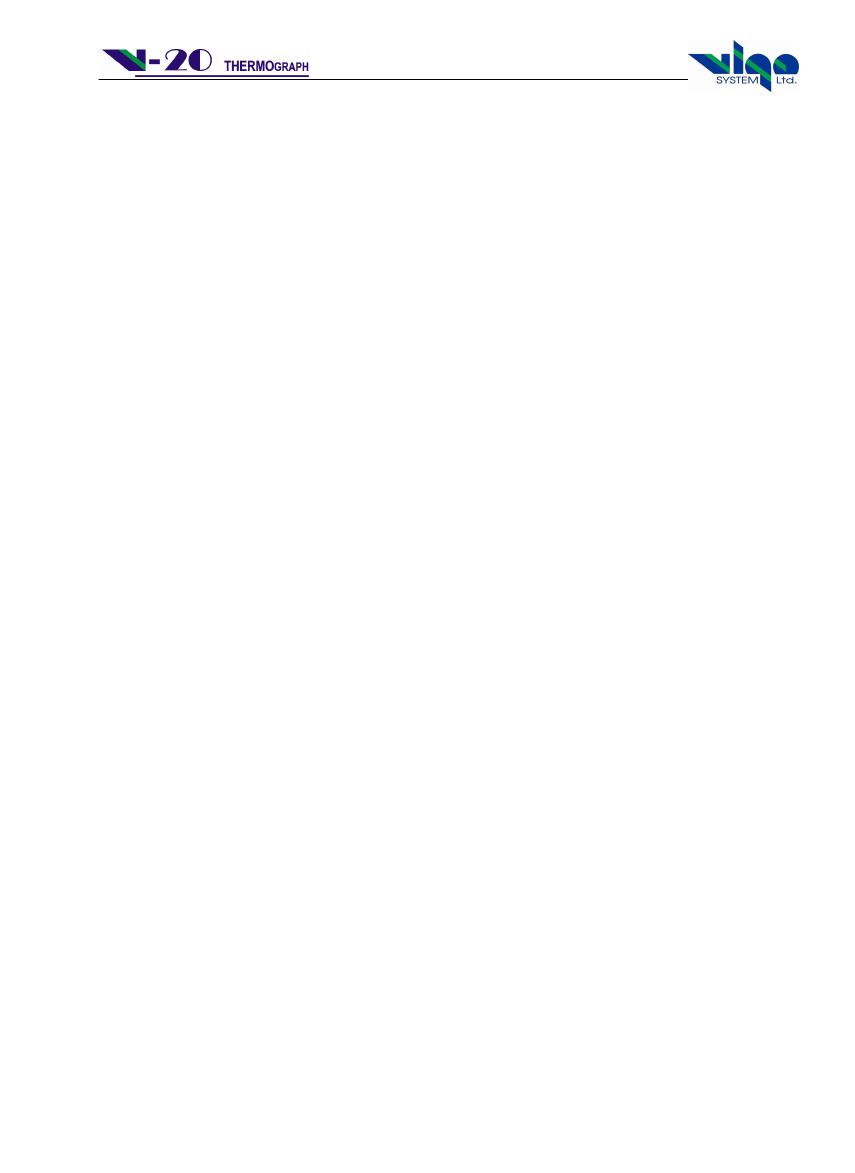
INSTRUKCJA OBSŁUGI OPROGRAMOWANIA
Strona 6 z 35
Po wczytaniu pliku konfiguracji pojawi się główne okno programu. Z głównego menu należy wybrać
opcję Ustawienia->Port szeregowy. Wyświetlone zostanie okno dialogowe przedstawione na
rysunku 4. W polu oznaczonym ‘Port’ (numer 62 na rysunku) należy wybrać port, do którego
podłączono termograf (patrz rozdział 2). Następnie należy wcisnąć przycisku ‘Testuj’ (68). O wyniku
próby inicjacji portu i ewentualnych możliwych przyczynach niepowodzenia powiadomi stosowny
komunikat. Jeśli wszystko przebiegło poprawnie należy wcisnąć przycisk ‘OK’ (67).
Program jest gotowy do pracy.
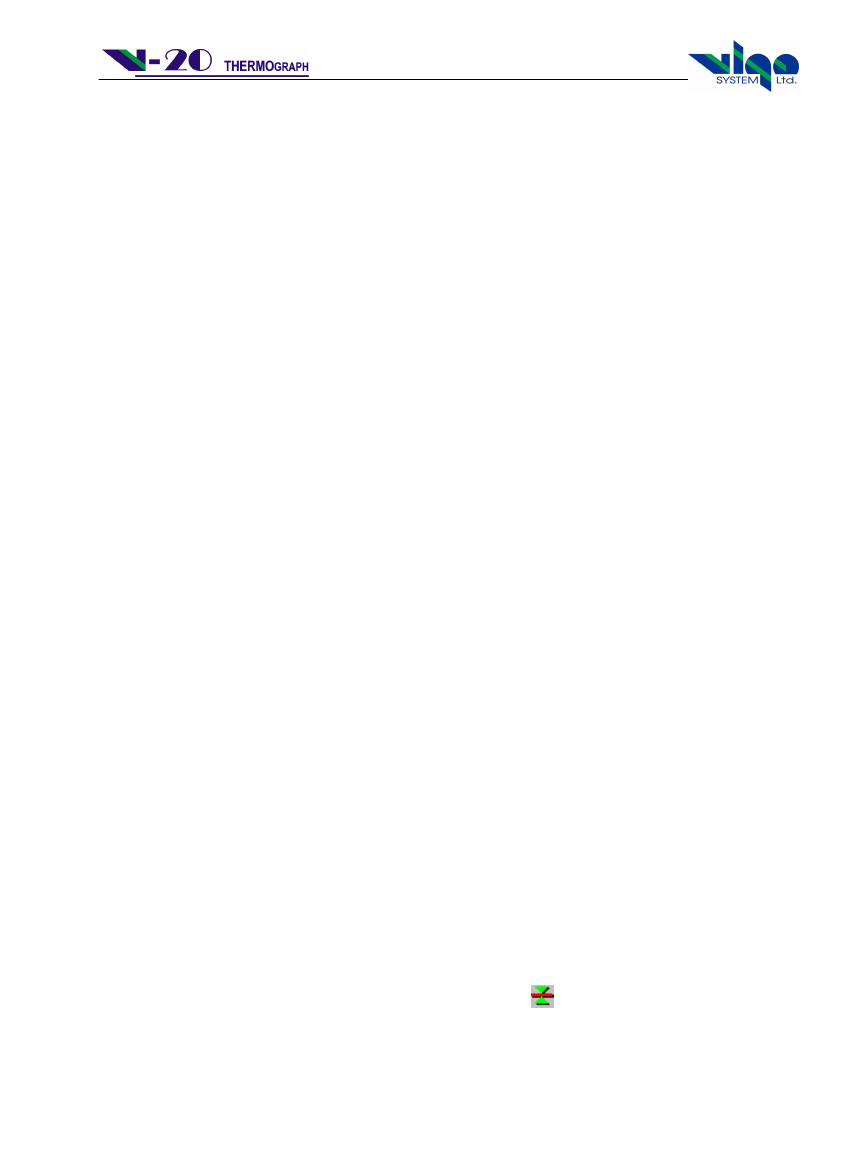
INSTRUKCJA OBSŁUGI OPROGRAMOWANIA
Strona 7 z 35
4. Podstawowe funkcje oprogramowania
W tym rozdziale zostaną omówione podstawowe funkcje oprogramowania, których znajomość jest
niezbędna do poprawnego użytkowania programu.
4.1. Uruchomienie programu
Po uruchomieniu programu wyświetlane jest okno dialogowe wyboru pliku konfiguracji programu. W
tym pliku zawarte są dane na temat ustawień interface’u użytkownika (kolory, numer palety itp.) oraz
tablica kalibracji
używana w celu przeliczania danych napływających z termografu na wartości
wyskalowane w stopniach Celsjusza. Należy wybrać plik o numerze zgodnym z numerem seryjnym
urządzenia lub inny plik utworzony przez użytkownika.
4.2. Skanowanie
Po ukazaniu się głównego okna programu należy wcisnąć przycisk ‘Nowy’ (numer 2 na rysunku 1).
Zostanie wyświetlone okno nawiązywania połączenia (rysunek 6). Jeśli program nawiąże połączenie z
termografem wyświetlone zostaną informacje na temat parametrów i stanu pracy urządzenia (patrz
rozdział 5.7). Jeżeli przez około 10 sekund termograf nie będzie odpowiadał program wyświetli
odpowiedni komunikat. W takim wypadku należy sprawdzić, czy termograf jest włączony i przyłączone
są wszystkie przewody oraz podano prawidłowy numer portu (patrz rozdział 2).
Wciśnięcie przycisku ‘OK’ (88) spowoduje zakończenie procedury nawiązania połączenia i przejście do
fazy skanowania
. W oknie dialogowym należy wybrać plik, do którego będą zapisywane dane z
termografu. Następnie wyświetlone zostanie okno prezentacji danych (rysunek 1).
W polu stanu urządzenia (numer 27 na rysunku 1) wyświetlany jest stan pracy urządzenia, a kontrolka
obok (31) sygnalizuje poprawne połączenie zmieniając cyklicznie kolor.
Rozpoczęcie skanowania jest możliwe poprzez wciśnięcie przycisku ‘START’ (5), zaś zatrzymanie
poprzez wciśnięcie przycisku ‘STOP’ (6). Za pomocą przycisku (24) można włączyć lub wyłączyć
wyświetlanie wykresu wartości chwilowych (przebieg temperatury w danej linii).
Do poprawnego zeskanowania obiektu konieczne jest odpowiednie ustawienie ostrości obrazu poprzez
regulację położenia obiektywu.
4.2.1. Tryb skanera liniowego.
Podczas skanowania możliwe jest zatrzymanie skanowania pionowego termografu i skanowanie ciągłe
określonej linii (tryb skanera liniowego).
Aby włączyć tryb skanera liniowego należy zastosować jedną z poniższych metod:
a) Wybrać numer linii do skanowania wpisując jej numer w polu wyboru numeru linii (33) , a następnie
wcisnąć przycisk rozpoczynający skanowanie pojedynczej linii
(32)
b) Ustawić myszkę na obrazie z termografu na wysokości linii którą należy skanować (numer linii
wskazywanej przez myszkę jest wyświetlany w polu 45). Następnie wciskając prawy klawisz myszki
należy wywołać menu podręczne (39 na rysunku 1) i uruchomić opcję Włącz skaner liniowy.
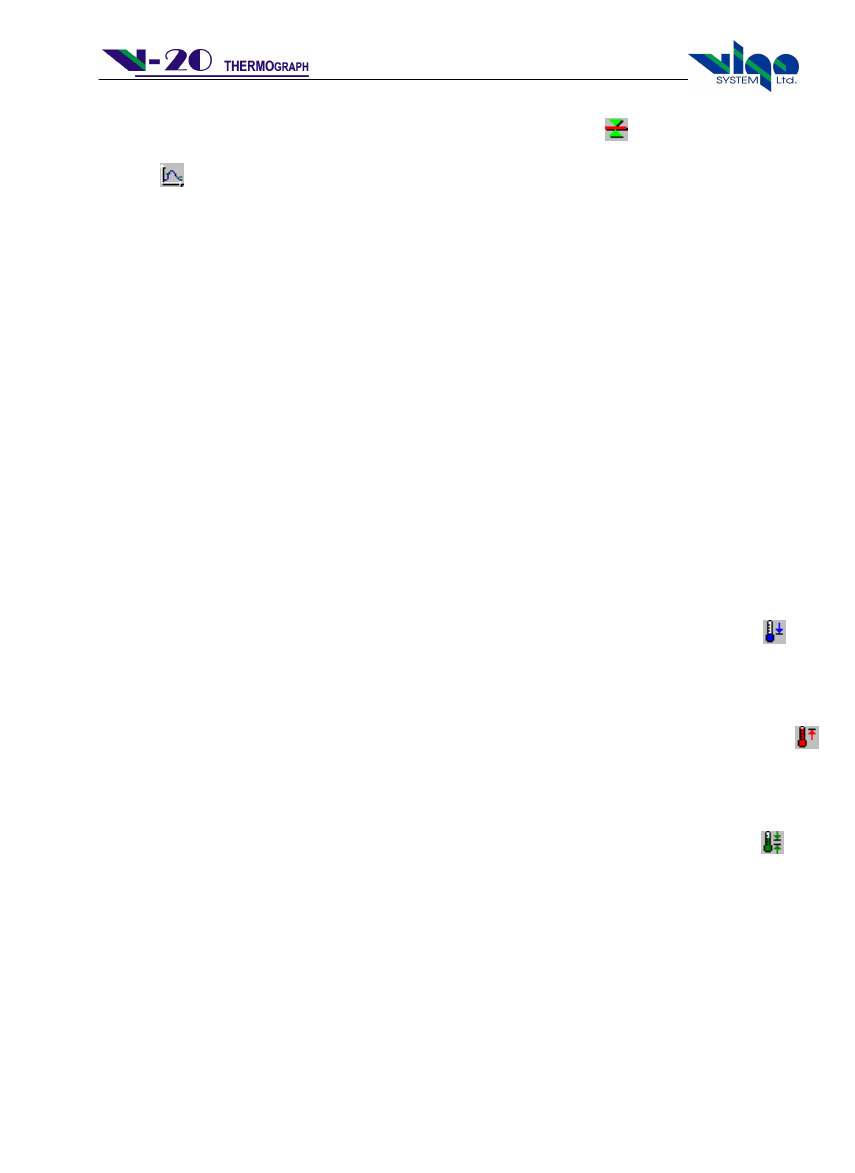
INSTRUKCJA OBSŁUGI OPROGRAMOWANIA
Strona 8 z 35
Urządzenie rozpocznie skanowanie pojedynczej linii. Aby zakończyć tryb skanera liniowego należy
ponownie wcisnąć ikonę rozpoczęcia / zakończenia skanowania linii
(32). Oglądanie aktualnie
skanowanej linii jest możliwe na wykresie przebiegu temperatury, który można włączyć naciskając
przycisk
(24).
Podczas skanowania linii można przejść do innej linii wciskając prawy przycisk myszy na obrazie z
termografu jak w podpunkcie b) lub wpisując numer linii w polu edycyjnym (33).
W trakcie skanowania pojedynczej linii nie ma możliwości zmiany zakresu pomiarowego. Próba zmiany
zakresu odniesie pożądany skutek dopiero po wyjściu z trybu skanowania pojedynczej linii.
4.2.2. Operacje dostępne podczas skanowania.
a). Współpraca programu z termografem.
Wciśnięcie przycisku ‘Restart’ (30) podczas skanowania powoduje powrót termografu do skanowania
pierwszej linii.
Przycisk ‘Zmień’ (28) służy do zmiany zakresu pomiarowego (jeżeli urządzenie jest wyposażone w
więcej niż jeden zakres pomiarowy). Po wybraniu tej opcji wyświetlane jest okno ze wszystkimi
dostępnymi numerami zakresów pomiarowych (rysunek 7) umożliwiające wybór nowego zakresu.
b). Wyliczanie wartości ekstremalnych oraz wartości średniej.
Oprogramowanie umożliwia automatyczne wyliczanie wartości średniej oraz wartości minimalnej i
maksymalnej z zadanego obszaru.
Włączenie wyliczania wartości minimalnej realizowane jest poprzez wciśnięcie przycisku
(20)
lub wybór z menu opcji ‘Przeglądanie->Pokazuj minimum’. Po włączeniu tej opcji na obrazie
termograficznym pojawi się niebieska ikona (36) wskazująca punkt o najniższej temperaturze w
zaznaczonym obszarze. Współrzędne tego punktu oraz jego temperatura zostaną wyświetlone w polu nr
41
na dole okna prezentacji danych .
Włączenie wyliczania wartości maksymalnej realizowane jest poprzez wciśnięcie przycisku
(21) lub wybór z menu opcji ‘Przeglądanie->Pokazuj maksimum’. Po włączeniu tej opcji na
obrazie termograficznym pojawi się czerwona ikona (35) wskazująca punkt o najwyższej temperaturze w
zaznaczonym obszarze. Współrzędne tego punktu oraz jego temperatura zostaną wyświetlone w polu nr
42
na dole okna prezentacji danych .
Włączenie wyliczania wartości średniej realizowane jest poprzez wciśnięcie przycisku
(22)
lub wybór z menu opcji ‘Przeglądanie->Pokazuj średnią’. Wartość średnia z zaznaczonego
obszaru zostaną wyświetlone w polu nr 43 na dole okna prezentacji danych.
Obszar z którego wyliczane są powyższe wartości można pokazać na obrazie termograficznym
wciskając prawy klawisz myszki i wybierając z menu podręcznego opcję ‘Pokaż wybrany region’.
Obszar ten zostanie zaznaczony na termogramie linią przerywaną (38 na rysunku 1). Aby ustawić nowe
granice tego obszaru należy:
ustawić myszkę w miejscu wybranym na jeden z punktów narożnych nowego obszaru i wcisnąć
prawy klawisz myszki
trzymając wciśnięty prawy klawisz myszki przesunąć kursor w miejsce wybrane na przeciwległy
narożnik obszaru. W trakcie przesuwania myszki na bieżąco będzie rysowany na ekranie nowy
obszar.
puścić prawy klawisz myszki, co spowoduje wywołanie menu podręcznego i wybrać z niego opcję
‘Wartość maks i min’.
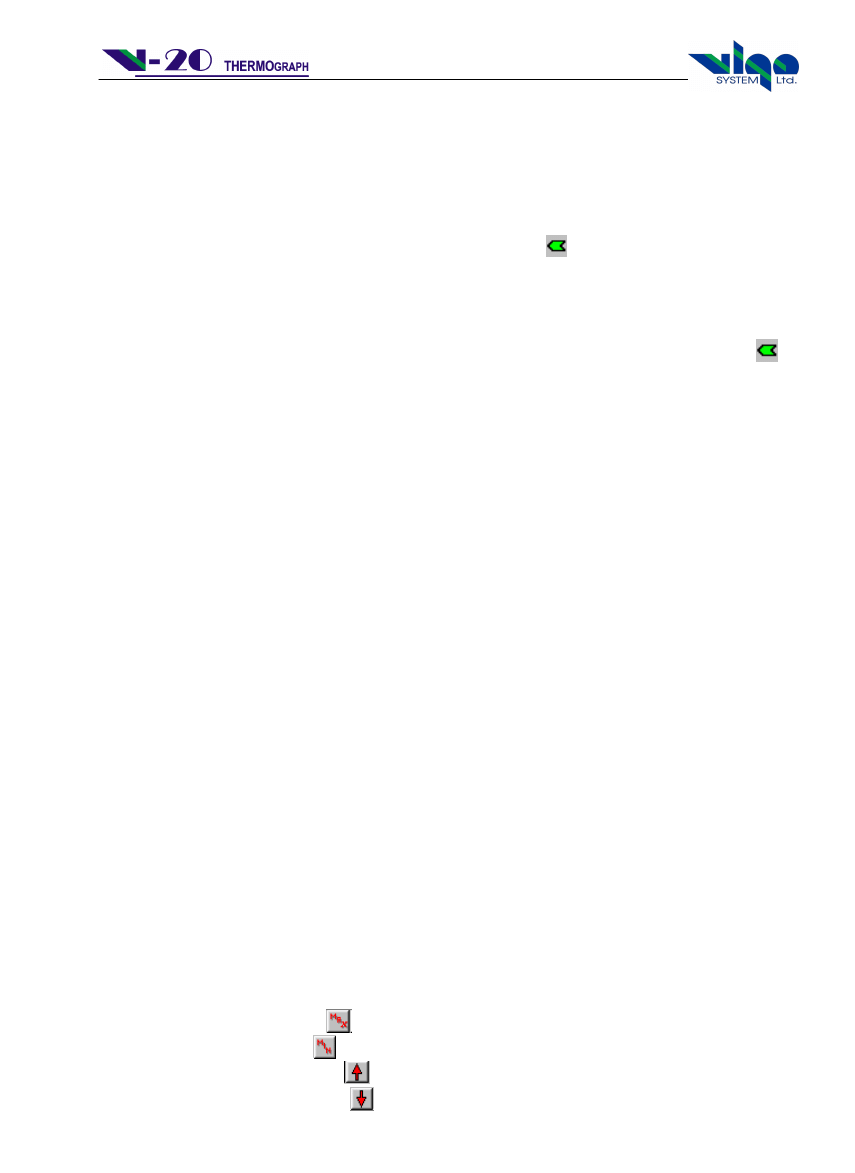
INSTRUKCJA OBSŁUGI OPROGRAMOWANIA
Strona 9 z 35
c). Punkty szczególnej uwagi (markery).
W trakcie skanowania można zaznaczyć na obrazie termograficznym maksymalnie dziesięć
punktów szczególnej uwagi, których współrzędne i wartość temperatury wyświetlane są w polu nr 40.
Punkty te wskazywane są na termogramie zielonymi ikonami z numerem punktu.
W celu zaznaczenia markerów należy wcisnąć przycisk
(23) lub wybrać z menu głównego
programu opcję ‘Przeglądanie->Zaznaczenie markerów’. Kursor myszki umieszczonej na
obrazie termograficznym zmienia wówczas swój kształt. Zaznaczenie punktu odbywa się poprzez
kliknięcie lewym klawiszem myszki na wskazywanym punkcie. Zakończenie wskazywania punktów
szczególnej uwagi odbywa się poprze kliknięcie prawym klawiszem myszki.
Możliwe jest również zaznaczenie pojedynczego markera, bez włączania przycisku
(23),
poprzez ustawienie kursora myszki na wybranym miejscu, wywołanie prawym klawiszem myszki menu
podręcznego i wybranie opcji ‘Zaznacz marker’.
Usunięcie zaznaczonych markerów jest możliwe poprzez dwukrotne kliknięcie lewym klawiszem
myszki w polu w którym wyświetlane są współrzędne i temperatura tego markera. Możliwe jest również
wywołanie opcji z menu głównego programu ‘Przeglądanie->Wyłącz/usuń markery’.
Spowoduje to wyświetlenie okna zaprezentowanego na rysunku 10 umożliwiającego wyłączenie
pokazywania ikony każdego z markerów na termogramie, lub zupełne usunięcie każdego z markerów.
d). Zmiana palety barw i podzakresu temperatur prezentowanego na ekranie.
Za pomocą przycisku (11) można wybrać paletę kolorów używaną do barwnej prezentacji mapy
rozkładu temperatur. Wciśnięcie tego przycisku powoduje rozwinięcie okna z dostępnymi paletami i
możliwością wybrania jednej z nich.
Aktualna skala barw jest wyświetlona w polu (12). Liczby po lewej stronie wskazują temperatury
odpowiadające poszczególnym barwom w wybranym podzakresie, zaś liczby po prawej – cały zakres
pomiarowy. Aktualny podzakres jest wskazywany przez ciemne niebieskie pole. Zmiana podzakresu jest
możliwa poprzez zmianę położenia dwóch suwaków oznaczających krańce prezentowanego podzakresu
za pomocą lewego przycisku myszki. Prawy przycisk myszki powoduje powrót do ustawienia
pierwotnego. Odpowiednio : suwak dolny oznacza położenie początku podzakresu, suwak górny oznacza
położenie końca podzakresu w stosunku do całej możliwej rozpiętości zakresu prezentowanych
temperatur. Dodatkowo możliwe jest przesuwanie tak wybranego podzakresu względem całej palety
kolorów poprzez umieszczenie w jego polu kursora myszy i wykorzystanie lewego przycisku.
e) Regulacja ostrości obrazu. Zmiana położenia obiektywu kamery termograficznej.
Podczas skanowania bardzo istotne jest poprawne położenia obiektywu w stosunku do odległości
od skanowanego obiektu. Nieostry obraz powoduje zafałszowanie wyników pomiaru i błędne dane.
Jeśli kamera termograficzna wyposażona jest w układ regulacji położenia obiektywu, należy za jego
pomocą dobrać ostrość obrazu badanego obiektu. Do tego celu na panelu stanu urządzenia (który jest
aktywny tylko, gdy skanowanie jest włączone).umieszczone są przyciski sterujące położeniem
obiektywu.
Do sterowania „ręcznego” wykorzystywane są następujące przyciski na panelu:
- ustaw maksymalną odległość
(150), który powoduje maksymalne schowanie obiektywu,
- ustaw minimalną odległość
(153), który powoduje maksymalne wysunięcie obiektywu,
- zwiększaj odległość od obiektu
(151), który powoduje przesuwanie obiektywu o ustalony krok,
- zmniejszaj odległość od obiektu
(154).
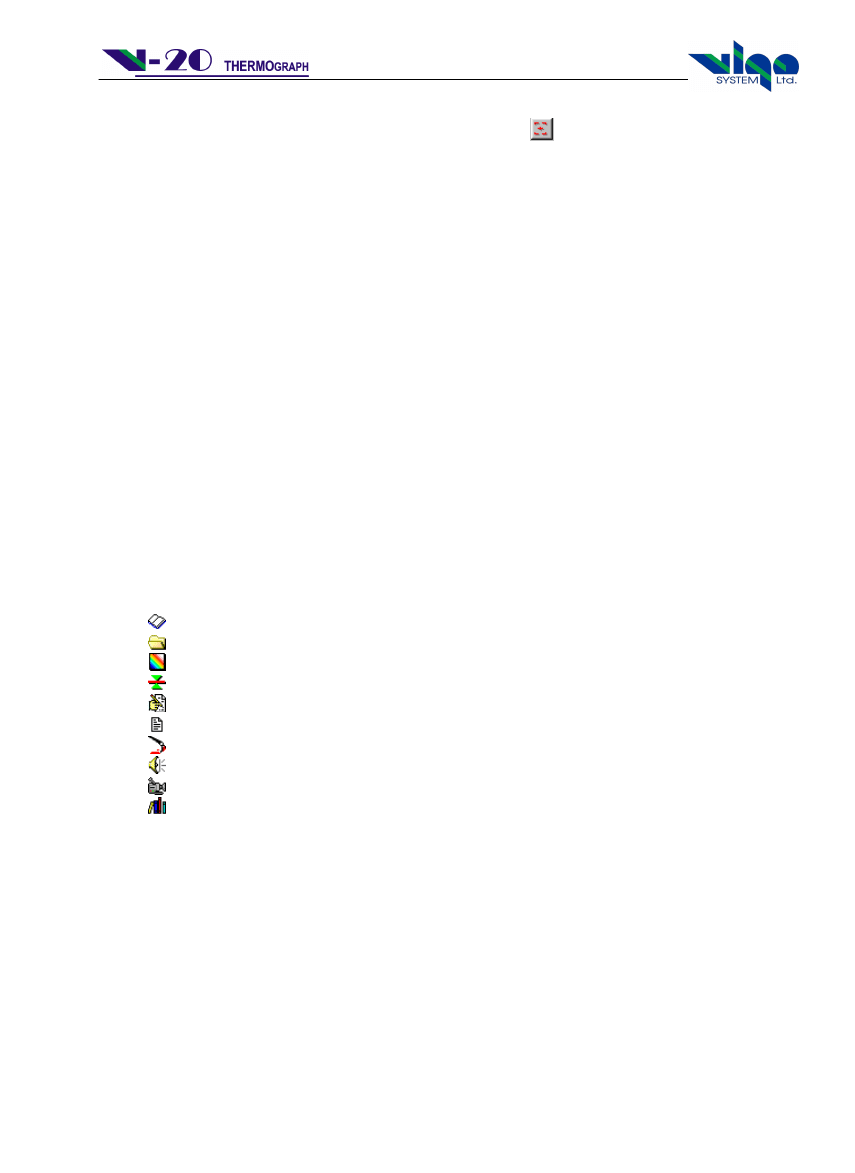
INSTRUKCJA OBSŁUGI OPROGRAMOWANIA
Strona 10 z 35
Sterowanie automatyczne odbywa się za pomocą przycisku
(152), który powoduje wyświetlenie
odpowiedniego okna dialogowego (rys. 13). W oknie tym użytkownik podaje odległość od badanego
obiektu w metrach.
Po potwierdzeniu wprowadzonych danych (przyciskiem „OK.” lub klawiszem ENTER) następuje
kolejno : maksymalne wysunięcie obiektywu, później jego cofanie o przesunięcie odpowiadające zadanej
przez użytkownika fizycznej odległości od obiektu. Operacja ta może trwać maksymalnie kilkanaście
sekund (w zależności od położenia od obiektu).
4.3. Tworzenie struktury projektu
Do pliku można dołączyć strukturę projektu, która pozwala na selekcję zarejestrowanych danych,
dołączanie innych plików (tekstowych, graficznych, audio, video i innych) do projektu oraz tworzenie
hierarchii danych.
Program tworzy strukturę projektu dla każdego nowego pliku oraz umożliwia dołączenie takiej struktury
do istniejącego pliku utworzonego za pomocą wcześniejszej wersji programu (program umożliwia
dołączenie takiej struktury podczas otwierania pliku).
Aktualna struktura projektu wyświetlana jest w oknie związanym z otwartym plikiem w lewej części
okna.
W strukturze projektu mogą znajdować się następujące elementy (oznaczone przez poniższe symbole
graficzne):
- nagłówek struktury projektu,
- katalog,
- odnośnik do termogramu,
- odnośnik do pojedynczej linii,
- krótki opis tekstowy
- skrót do pliku tekstowego,
- skrót do pliku graficznego,
- skrót do pliku audio,
- skrót do pliku video,
- skrót do innego pliku.
Ze strukturą projektu stowarzyszone jest menu dostępne po wciśnięciu prawego przycisku myszy w
obszarze, w którym wyświetlana jest struktura projektu. Dostępne opcje opisane są w dalszej części
instrukcji.
Poniżej struktury projektu znajduje się pole edycyjne, w którym wyświetlane są dodatkowe informacje
dotyczące wybranego elementu (np. plik na jaki wskazuje skrót, data i czas zarejestrowania termogramu
itp.) lub dokonywana jest edycja niektórych typów elementów posiadających pole tekstowe (element
reprezentujący cały projekt, odnośniki to termogramów i pojedynczych linii oraz krótkie opisy tekstowe).
Wciśnięcie klawisza <Enter> powoduje wywołanie dla wybranego elementu projektu opcji Pokaż, a
jeżeli opcja ta jest dla danego typu elementu niedostępna wywołana zostanie opcja Edytuj. Taki sam
efekt przynosi podwójne kliknięcie myszką na element.
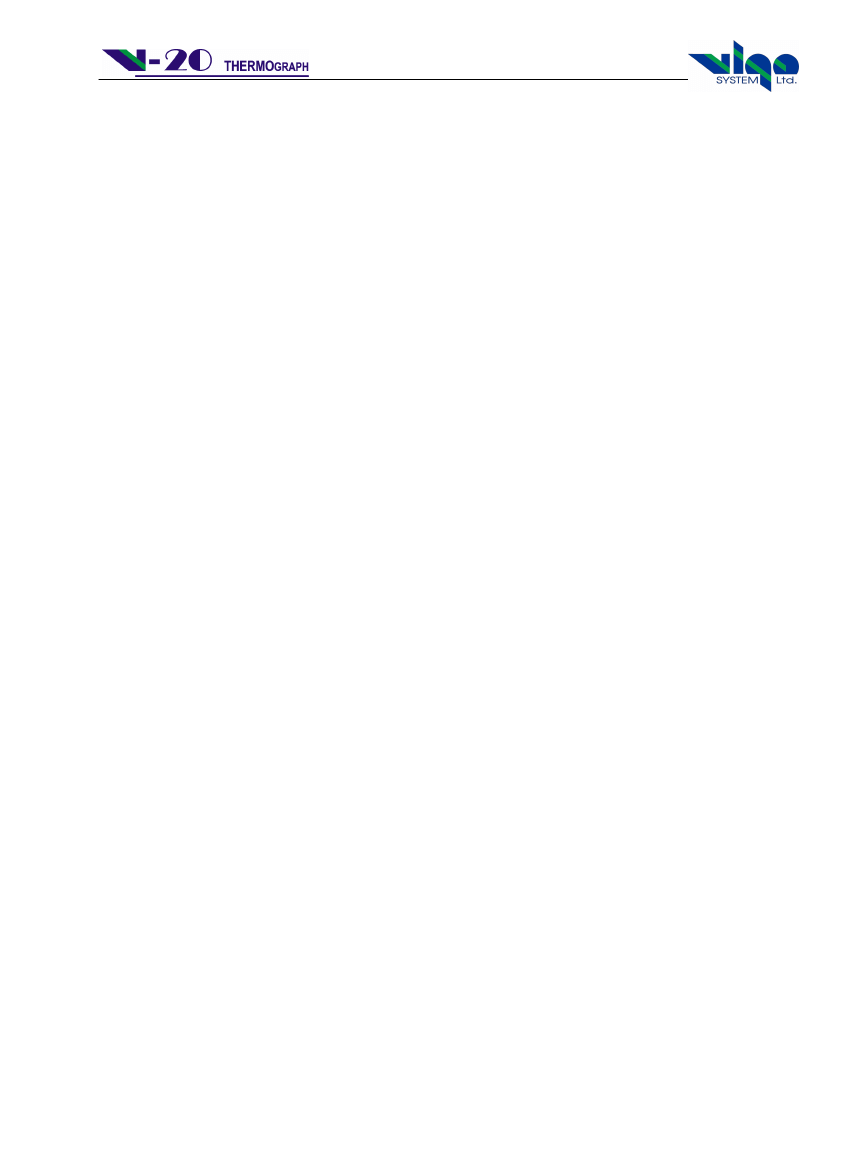
INSTRUKCJA OBSŁUGI OPROGRAMOWANIA
Strona 11 z 35
Dla elementów będących skrótami do plików wybranie opcji Pokaż lub Edytuj z menu kontekstowego
powoduje wywołanie domyślnej przeglądarki plików tego typu lub programu zdefiniowanego w oknie
konfiguracji projektu (patrz dalej).
4.4. Przeglądanie danych
Aby przeglądać dane bezpośrednio po skanowaniu bez zrywania połączenia wystarczy zatrzymać
skanowanie (przycisk ‘STOP’ – 6). Aby przeglądać dane zawarte w innym pliku należy użyć przycisku
‘OTWÓRZ’ (3) i wybrać interesujący pliku w oknie dialogowym wyboru pliku do odczytu, które zostanie
wyświetlone po wciśnięciu wspomnianego przycisku.
Podczas przeglądania danych dostępne są operacje opisane w rozdziale 4.2.2. w punktach:
b) – wyliczanie wartości ekstremalnych oraz wartości średniej
c) – punkty szczególnej uwagi (markery)
d) – zmiana palety barw i podzakresu temperatur.
Ponadto dostępne są operacje, których wykonywanie jest zabronione w trakcie skanowania.
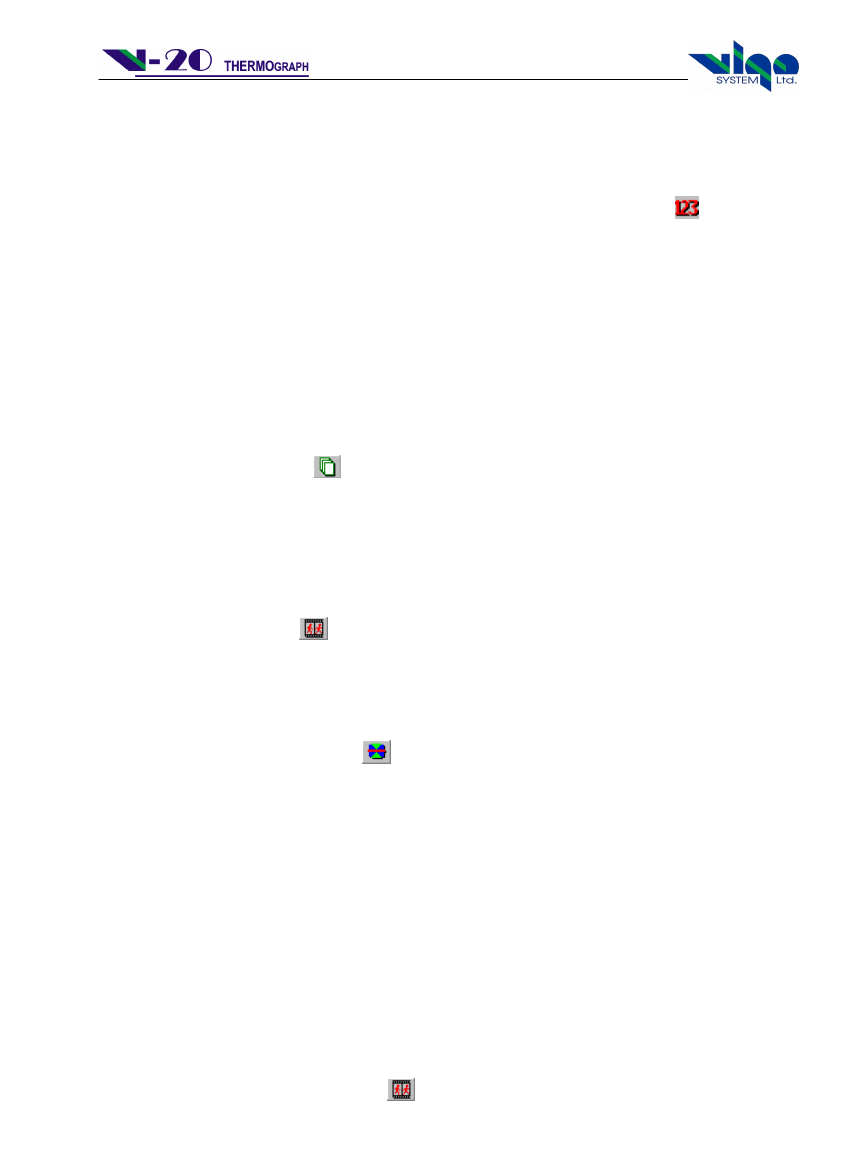
INSTRUKCJA OBSŁUGI OPROGRAMOWANIA
Strona 12 z 35
4.4.1. Operacje niedostępne podczas skanowania.
a). Poruszanie się po zapisanych skanach.
Do zmiany numeru skanu wyświetlanego w oknie prezentacji można używać przycisków w
postaci zielonych strzałek (13, 14, 15, 16, 17) lub przycisku wyboru numeru skanu
(25). Krótki opis
funkcji, które są wykonywane przez każdy z przycisków, jest wyświetlany po ustawieniu myszki na tym
przycisku i odczekaniu ok. 1 sekundy.
Przyciski te mają również swoje odpowiedniki w menu głównym programu, opisane w rozdziale 5.1.3.
Umieszczając kursor myszki w obszarze mapy rozkładu temperatury (9) można badać wartość
temperatury odpowiadającej wskazanemu położeniu (48). Wciskając lewy przycisku myszki możemy
zmienić numer linii (49), dla której wyświetlany jest wykres (10). Wciśnięcie prawego klawisza myszki
powoduje wywołanie menu podręcznego (39) – którego funkcje opisano szczegółowo w poprzednich
rozdziałach.
b). Wyliczenie średniej z większej ilości skanów.
Wciśnięcie przycisku
(19) umożliwia zaprezentowanie uśrednionych danych z kilku
kolejnych skanów. Po wciśnięciu tej ikony wyświetlone zostanie okno dialogowe, w którym należy podać
numer skanu, od którego ma się rozpocząć uśrednianie oraz ilość skanów do uśrednienia. Po wyznaczeniu
ś
redniej z podanej ilości skanów zostanie wyświetlony uśredniony obraz termograficzny. Obraz
uśredniony będzie wyświetlany w oknie do momentu wybrania innego skanu.
c). Animacja.
Wciśnięcie przycisku
(18) powoduje rozpoczęcie / zatrzymanie sekwencyjnego wyświetlania
kolejnych obrazów termograficznych w postaci animacji. Odtwarzanie animacji zostanie automatycznie
zatrzymane po osiągnięciu ostatniego skanu w pliku.
d).Przeglądanie danych z trybu skanera liniowego.
Po wciśnięciu przycisku (26)
możliwe jest przejście do przeglądania zawartości pliku, w
którym przechowywane są zarejestrowane dane z trybu skanera liniowego. Ikona ta jest aktywna tylko
wtedy, gdy istnieje plik zawierający tego typu dane. Po wciśnięciu tego przycisku pojawia się okno
narzędziowe umożliwiające poruszanie się po zarejestrowanych danych (jak na rysunku 8).
Automatycznie również włączane jest pokazywanie wykresu, ponieważ dane ze skanera liniowego
prezentowane są tylko w postaci wykresu.
W pierwszej linii okna (93) wyświetlany jest numer rekordu w pliku, którego zawartość jest
aktualnie wyświetlana i ilość wszystkich rekordów zapisanych w pliku. (Rekord oznacza porcję danych
odpowiadająco zapisaniu pojedynczej linii obrazu). W drugiej linii podany jest numer linii obrazu, której
odpowiada wyświetlany wykres. W trzeciej linii (94) wyświetlona jest data i czas wykonania skanu.
Poruszanie się w obrębie pliku możliwe jest za pomocą sześciu ikon ze strzałkami (oznaczonych
95 – 100
). Ikony z lewej strony napisów odpowiadają poruszaniu się w kierunku wcześniej skanowanych
linii (odpowiednio o 100, 10 i 1 rekord wstecz), zaś ikony z prawej strony - w kierunku przeciwnym.
Możliwe jest również uruchomienie sekwencyjnego odtwarzania danych z trybu skanera
liniowego – poprzez wciśnięcie przycisku
(101).
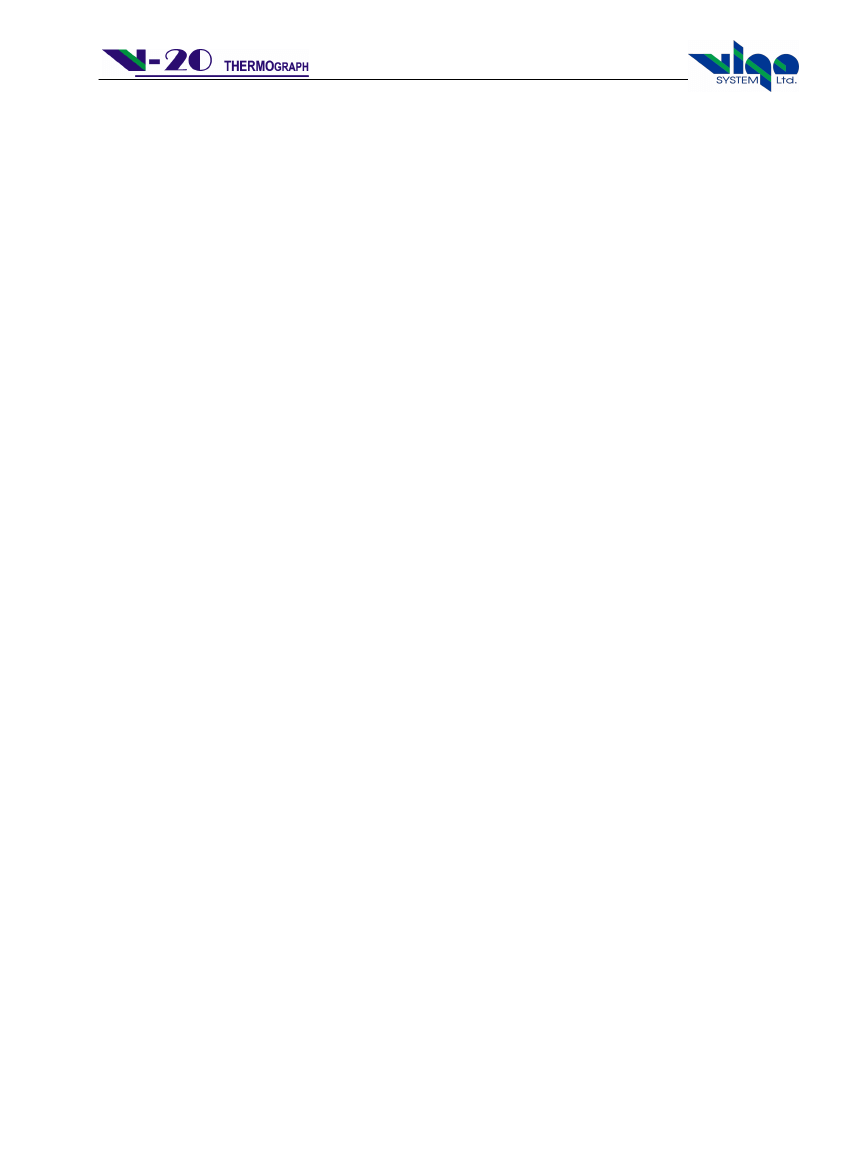
INSTRUKCJA OBSŁUGI OPROGRAMOWANIA
Strona 13 z 35
e).Drukowanie.
Program umożliwia wydrukowanie aktualnie pokazywanego wykresu lub termogramu. W tym
celu należy wybrać z menu głównego programu opcję ’Plik->Drukowanie’, a następnie wybrać
jedną z dwóch opcji:
Termogram
– drukowanie obrazu termograficznego prezentowanego aktualnie na ekranie.
Wykres
– drukowanie wykresu przebiegu temperatury prezentowanego aktualnie na ekranie.
Po wybraniu jednej z tych opcji na ekranie pojawi się okno z podglądem wydruku (jak na rysunku 11)
umożliwiające ustawienie wszelkich niezbędnych parametrów wydruku oaz przesłanie danych na
wybraną drukarkę.
Uwaga: W zależności od typu drukarki i szybkości procesora przesłanie danych na drukarkę może trwać
do ok. 40 sekund.
f). Zapisywanie grafiki.
W menu ‘Plik’ znajduje się podmenu ‘Zapisywanie grafiki’, które umożliwia zapis
wyświetlanego obrazu termograficznego do pliku graficznego lub rozbicie całej zarejestrowanej
sekwencji termograficznej na szereg pojedynczych plików graficznych o kolejnych numerach. Do zapisu
grafiki wykorzystywany jest format BMP (Windows Bitmap).
Opcja ‘Zapisz pojedynczy skan’ umożliwia zapis bieżącego skanu na dysk w formacie
BMP. Jeśli rejestrowany był czas i data skanowania, do pliku dodawana jest pole graficzne z
zarejestrowanymi parametrami. Po wybraniu tej opcji zostanie wyświetlone okno dialogowe, w którym
należy podać nazwę pliku pod jaką ma zostać zapisana grafika. Zapisana grafika jest obrazem w 16
milionach kolorów i rozdzielczości równej rozdzielczości kamery termograficznej.
Opcja ‘Zapisz całą sekwencję’ powoduje zapisanie wszystkich skanów z
zarejestrowanego pliku jako sekwencji plików BMP o nazwach ułożonych alfabetycznie ( przedrostek +
numer skanu w sekwencji ) z przedrostkiem podanym przez użytkownika. Jeśli zostały zarejestrowane
takie parametry jak czas i data wykonania skanu, te informacje dołączane są do zapisywanego obrazu.
Opcja ‘Konwertuj do animacji’ służy zautomatyzowania procesu konwersji sekwencji
obrazów do pliku animacji rozpoznawanego przez system WINDOWS. Do uruchomienia tej opcji
wymagany jest zewnętrzny plik konwertujący. Ta opcja programu pozwala wykorzystanie tego programu,
wraz z odpowiednimi parametrami jego uruchomienia. Użytkownik po wybraniu tej opcji za pomocą
specjalnego okna dialogowego podaje położenie programu konwertującego oraz parametry uruchomienia
programu.
g).Eksport danych.
Wybranie z menu ‘Plik’ opcji ‘Eksport danych’ umożliwia zapis danych do pliku
tekstowego – z rozszerzeniem TXT. Po wybraniu tej opcji pojawia się na ekranie okno jak na rysunku 9,
umożliwiające wybranie zakresu eksportowanych danych.
Możliwe jest wyeksportowanie danych z aktualnie prezentowanego na ekranie termogramu, z
wybranego zakresu skanów lub ze wszystkich skanów zarejestrowanych w trybie skaner liniowy.
W polu ‘Aktualny skan’ możliwy jest wybór albo bieżącego skanu jako zakresu danych do eksportu,
lub podanego poniżej zakresu skanów. Wyboru źródła danych dokonuje się przyciskiem (102). Możliwy
jest wybór termogramu, wartości ekstremalnych (minimalna, maksymalna i średnia) z termogramów, lub
danych ze skanera liniowego (jeśli zostały zarejestrowane). Należy pamiętać o tym, że eksport danych z
trybu skanera liniowego możliwy jest tylko wtedy gdy otwarte jest okno narzędziowe służące do
przeglądania danych z trybu skanera liniowego (rysunek 8).
Przy eksporcie danych z trybu skanera liniowego możliwy jest wybór zawartości pierwszej
kolumny, w której może być umieszczony numer skanu lub czas zarejestrowania skanu (liczony w
sekundach jako różnica od czasu zarejestrowania pierwszego eksportowanego skanu).
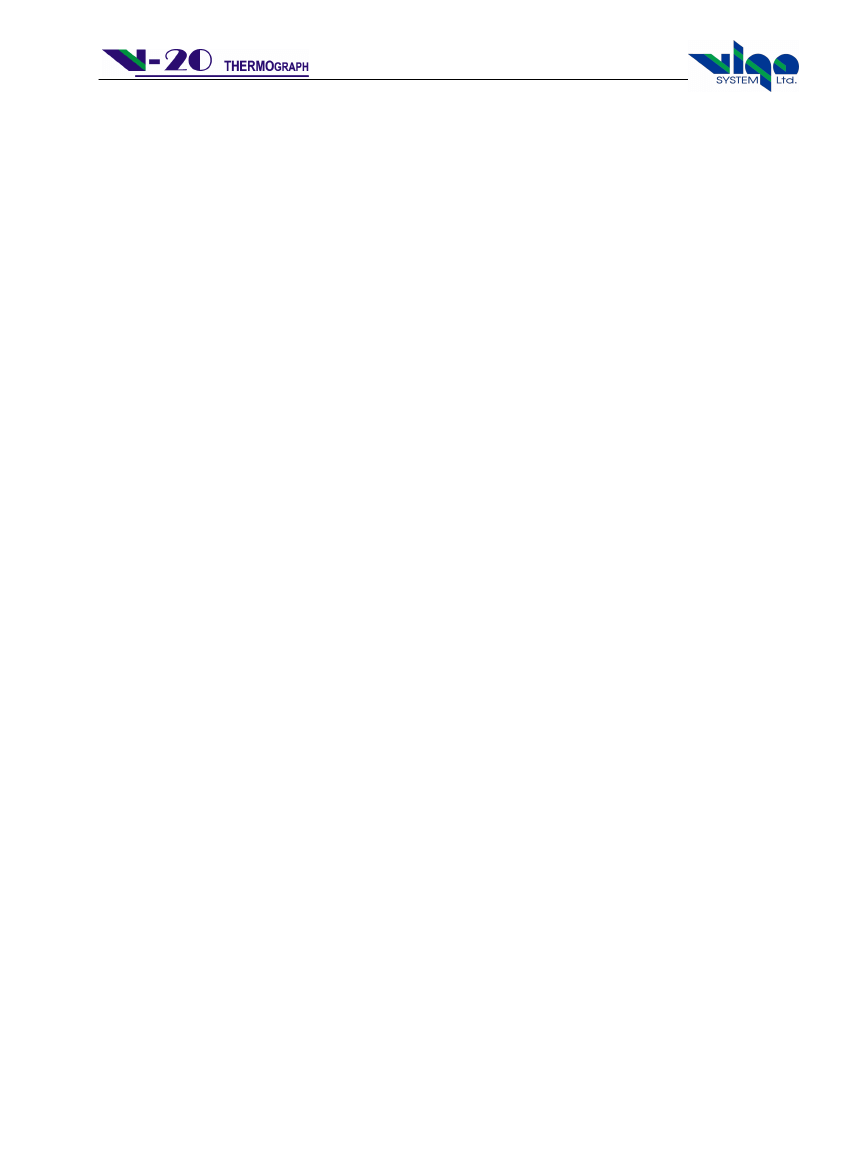
INSTRUKCJA OBSŁUGI OPROGRAMOWANIA
Strona 14 z 35
Zaznaczenie pola (104) - ‘Aktualna linia’ (ewentualnie ‘Aktualny skan’ przy eksporcie danych
ze skanera liniowego), powoduje automatyczne umieszczenie danych z linii (skanu) aktualnie
prezentowanej na ekranie. Jeżeli opcja ta jest wyłączona możliwy jest wybór początku (pole 105) i końca
(pole 106) eksportowanych danych.
Wybór numerów przeznaczonych do eksportowania dokonywany jest w polu 107 – wszystkie
punkty z każdej linii wybranej do eksportu, lub w polu 108 umożliwiającym wpisanie zakresu
eksportowanych punktów. Zasada wyboru w polu 108 punktów przeznaczonych do eksportu
przedstawiona jest na przykładzie umieszczonym pod tym polem (pojedyncze numery punktów
oddzielane przecinkami, przedział punktów rozdzielony myślnikiem). Pole Opisz kolumny (109)
umożliwia wpisanie do eksportowanego zbioru numerów punktów.
Wciśnięcie przycisku Eksportuj (111) powoduje wyświetlenie okna dialogowego
umożliwiającego podanie nazwy zbioru do którego dane zostaną zapisane.
W celu ułatwienia wyboru zakresu danych eksportowanych z termogramu wprowadzono
możliwość zaznaczenia prawym klawiszem myszki obszaru w oknie prezentacji danych, z którego dane
należy wyeksportować. Po zaznaczeniu takiego obszaru należy wybrać z menu podręcznego opcję
‘Eksportuj region’. Wyświetlone zostanie okno eksportu danych z automatycznie wpisanymi
ustawieniami zakresu eksportowanych danych.
Dalsza analiza danych zapisanych w pliku tekstowym możliwa jest np. przy użyciu programu
Microsoft Excel. Wczytanie danych do tego programu należy wykonać przez otwarcie zbioru z
ustawieniem opcji ‘pliki typu tekstowego’ – wybierając nazwę zbioru pod jaką eksportowane dane
zostały zapisane. Excel automatycznie rozpoznaje format w jakim dane zostały zapisane (wymaga
potwierdzenia czy prawidłowo odczytał format). Dane w Excelu pojawiają się w postaci tabeli, której
zawartość powinna być zgodna z zawartością prezentowaną podczas eksportowania danych w oknie
podglądu pliku (110).
4.5. Kalibracja
Kalibracja jest możliwa tylko w trybie skanowania po zatrzymaniu skanowania.
Aby dokonać kalibracji należy wybrać z menu opcję Ustawienia->Kalibracja. Zostanie
wyświetlone okno kalibracji (rysunek 2).
Kalibracja polega na wskazaniu punktów o znanej temperaturze i wpisanie wartości tej temperatury.
Program dokona następnie aproksymacji funkcji wiążącej wartość przesłaną z termografu z temperaturą
w odpowiedniej skali.
W tym celu należy:
wybrać na obrazie (51) punkty o znanej temperaturze poprzez wskazanie punktu kursorem myszki i
wciśnięcie lewego przycisku myszy,
wskazane punkty są dopisywane do tabeli punktów odniesienia (53) – obok wartości odebranej z
termografu wyświetlona zostaje aktualna wartość temperatury,
dla każdego punktu z tabeli należy podać poprawną wartość temperatury wybierając dany punkt
wskazując myszką i wciskając lewy przycisk (wybrany punkt zostanie podświetlony – 55) i wpisując
nową wartość temperatury (po wciśnięciu przycisku ‘Zmień wartość’ – 59),
po wpisaniu nowych wartości dla wszystkich punktów odniesienia należy wcisnąć przycisku
‘Aproksymacja’ (60) – zostanie wyświetlona nowy wykres funkcji kalibracji (52),
po wciśnięciu przycisku ‘OK’ (61) nowa tablica kalibracji zostanie zaakceptowana.
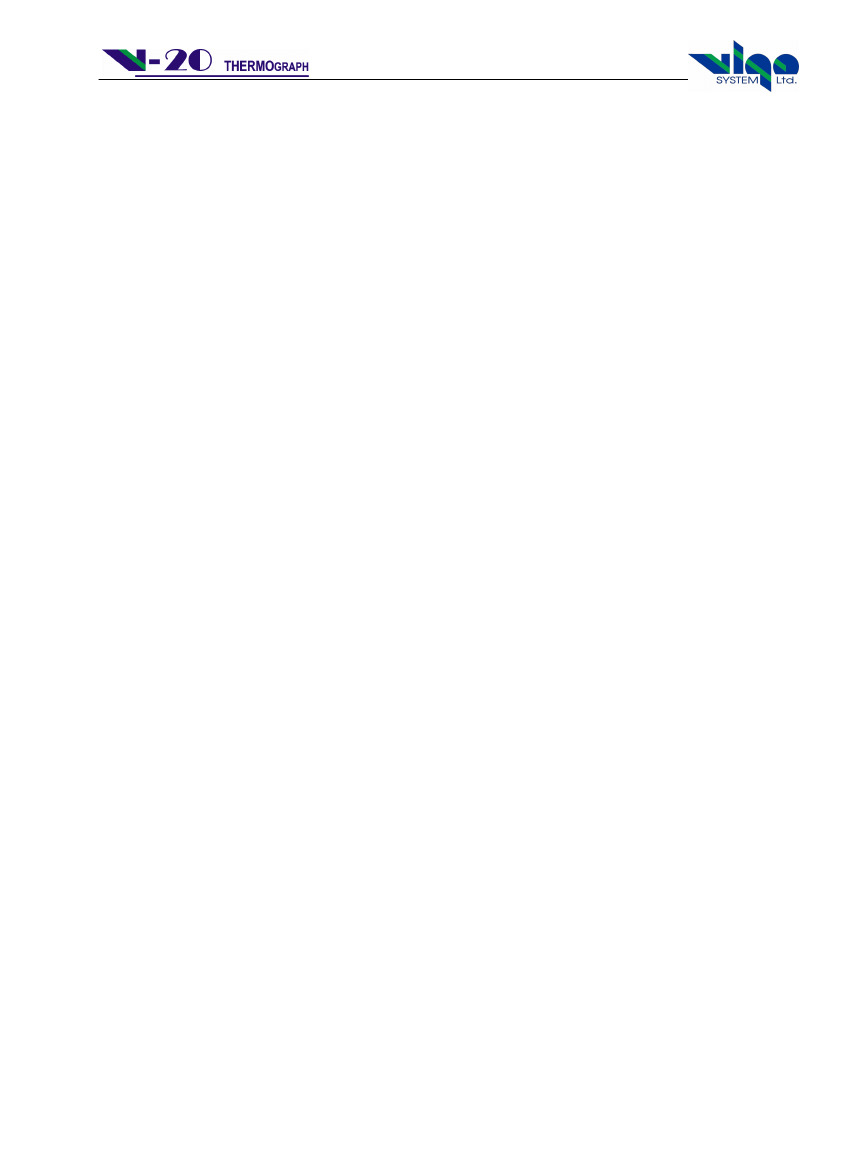
INSTRUKCJA OBSŁUGI OPROGRAMOWANIA
Strona 15 z 35
UWAGI:
Kalibrację można uruchomić tylko wtedy, gdy w pamięci znajduje się przynajmniej jeden
kompletny skan
(tzn. wszystkie linie obrazu). Należy też zwrócić uwagę na to, że do kalibracji brany jest
aktualnie wyświetlany skan, tzn. nie koniecznie ostatni (jeżeli zmieniono numer aktualnego skanu). Po
zatrzymaniu skanowania przyciskiem ‘STOP’ (numer 6 na rysunku 1) wyświetlany jest zawsze ostatni
kompletny skan, więc przez zatrzymaniem skanowania należy poczekać, aż zeskanowany zostanie cały
obraz (aż do ostatniej linii).
Kalibrację można przeprowadzić też wielokrotnie wywołując okno kalibracji i za każdym razem
wpisując inne punkty odniesienia. Program po zamknięciu okna zapamiętuje punkty odniesienia bez
względu na to czy tablica została zaakceptowana czy nie.
W związku z tym poleca się przeprowadzić kalibrację w sposób następujący:
zeskanować obiekt o znanej temperaturze i zatrzymać skanowanie (trzeba poczekać do końca skanu,
czyli do osiągnięcia ostatniej linii obrazu),
wywołać okno kalibracji,
wybrać punkt odniesienia odpowiadający temperaturze danego obiektu (poprzez wskazanie myszką i
wciśnięcie przycisku),
wprowadzić wartość temperatury odpowiadającej temu punktowi,
zamknąć okno używając przycisku ‘Anuluj’ (62),
zeskanować ponownie ten sam obiekt ale przy innej znanej temperaturze powierzchni i powtórzyć
poprzednie kroki,
po wprowadzeniu kilku punktów odniesienia pokrywających cały zakres należy wykonać
aproksymację (przycisk 60) i zaakceptować nową tablicę kalibracji (przycisk 61).
UWAGA:
Dostarczone od producenta urządzenie jest poprawnie skalibrowane do badania obiektów o
emisyjności bliskiej 1. Jeżeli użytkownik dokonuje pomiarów obiektów o mniejszej emisyjności (np.
powierzchni aluminiowych lub innych o niskiej emisyjności) należy bezwzględnie dokonać
ponownej kalibracji urządzenia według powyższej dla obiektów o badanej emisyjności i tablicę
kalibracji zapisać w innym pliku.
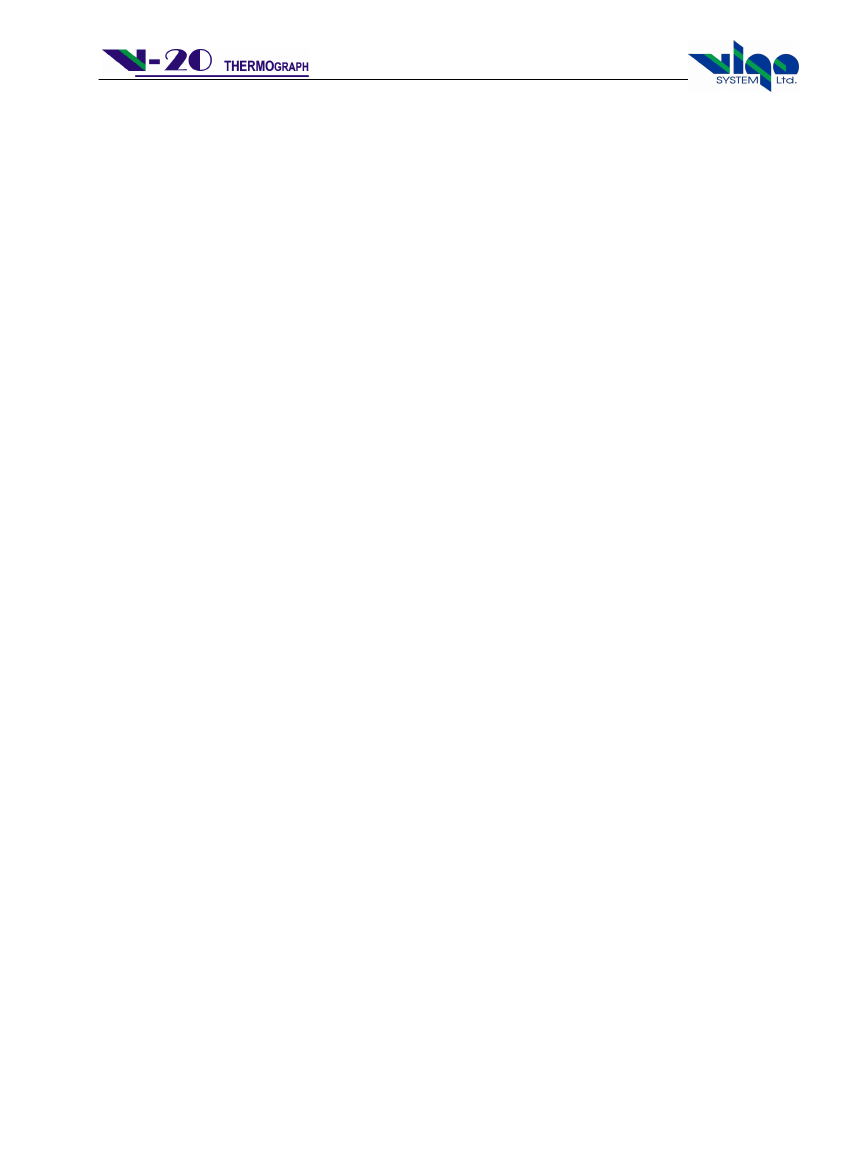
INSTRUKCJA OBSŁUGI OPROGRAMOWANIA
Strona 16 z 35
5. Elementy interface’u użytkownika
W tym rozdziale omówione zostaną wszystkie elementy interface’u użytkownika i ich
funkcjonalność. Skrócony opis każdego z elementów jest dostępny w programie po wskazaniu go przez
kursor myszki. Opis jest wyświetlany w linii statusu okna głównego (numer 28 na rysunku 1).
5.1. Opcje menu głównego
Opcje menu ‘Plik’.
Nowy
– Powoduje nawiązanie połączenia z termografem w celu rozpoczęcia nowej sesji skanowania.
Utworzenie nowego pliku jest możliwe po nawiązaniu połączenia z termografem. Po nawiązaniu
połączenia z termografem i wskazaniu pliku do zapisu danych program jest gotowy do skanowania.
UWAGA:
Jeżeli jako nazwa pliku do zapisu zostanie podana nazwa już istniejącego pliku jego bieżąca
zawartość zostanie bezpowrotnie usunięta.
Otwórz...
– Otwarcie istniejącego pliku z danymi w celu przeglądania jego zawartości.
Jednocześnie można otworzyć wiele okien w celu przeglądania zawartości wielu plików danych.
Jeżeli plik nie zawiera danych użytkowych (jest to możliwe, gdy został utworzony poleceniem
Plik->Nowy
, ale nie zostały do niego zapisane żadne dane) program umożliwia w tym momencie
jego usunięcie z dysku.
Zamknij
– Zamknięcie aktualnego pliku. Jeżeli jest to plik, w którym zapisywane są dane z
aktualnej sesji skanowania zerwane zostanie połączenie z termografem.
Ustawienia drukarki
– Zmiana parametrów drukowania. Umożliwia wybór drukarki na którą
będą przesyłane wydruki, ustawienie wielkości i orientacji papieru oraz wszystkich opcji związanych
bezpośrednio z wybraną drukarką.
Drukowanie
– Menu rozwijane do dwóch opcji:
Termogram
– Wyświetlenie podglądu wydruku i umożliwienie drukowania obrazu
termograficznego prezentowanego aktualnie na ekranie.
Wykres
– Wyświetlenie podglądu wydruku i umożliwienie drukowania wykresu przebiegu
temperatury prezentowanego aktualnie na ekranie.
Zapisywanie grafiki
– Wejście do menu umożliwiającego zapis prezentowanego skanu lub
całego zakresu skanów do pliku graficznego w formacie BMP (Windows Bitmap) lub pliku animacji
(jeśli posiadamy zewnętrzny plik konwertera). Po wybraniu tej opcji zostanie wyświetlone okno
dialogowe, w którym należy podać nazwę pliku pod jaką ma zostać zapisany obraz. Zapisana grafika
jest obrazem w 16 milionach kolorów i rozdzielczości równej rozdzielczości kamery termograficznej.
Eksport danych
– Zapis danych zebranych z kamery termograficznej do pliku tekstowego, w
formacie umożliwiającym wczytanie i dalszą obróbkę danych przez programy matematyczne (np.
Excel). Wybranie tej opcji powoduje wyświetlenie okna dialogowego, w którym można wybrać
zakres danych przeznaczonych do zapisu. Szczegółowy opis eksportu danych został zamieszczony w
rozdziale 4.3.1.
Wyjście
– Wyjście z programu
Opcje menu ‘Skanowanie’ – dostępne tylko wtedy, gdy aktualne okno jest w trybie połączenia z
termografem.
Start
– Rozpoczęcie (lub wznowienie) skanowania.
Stop
– Wstrzymanie skanowania.
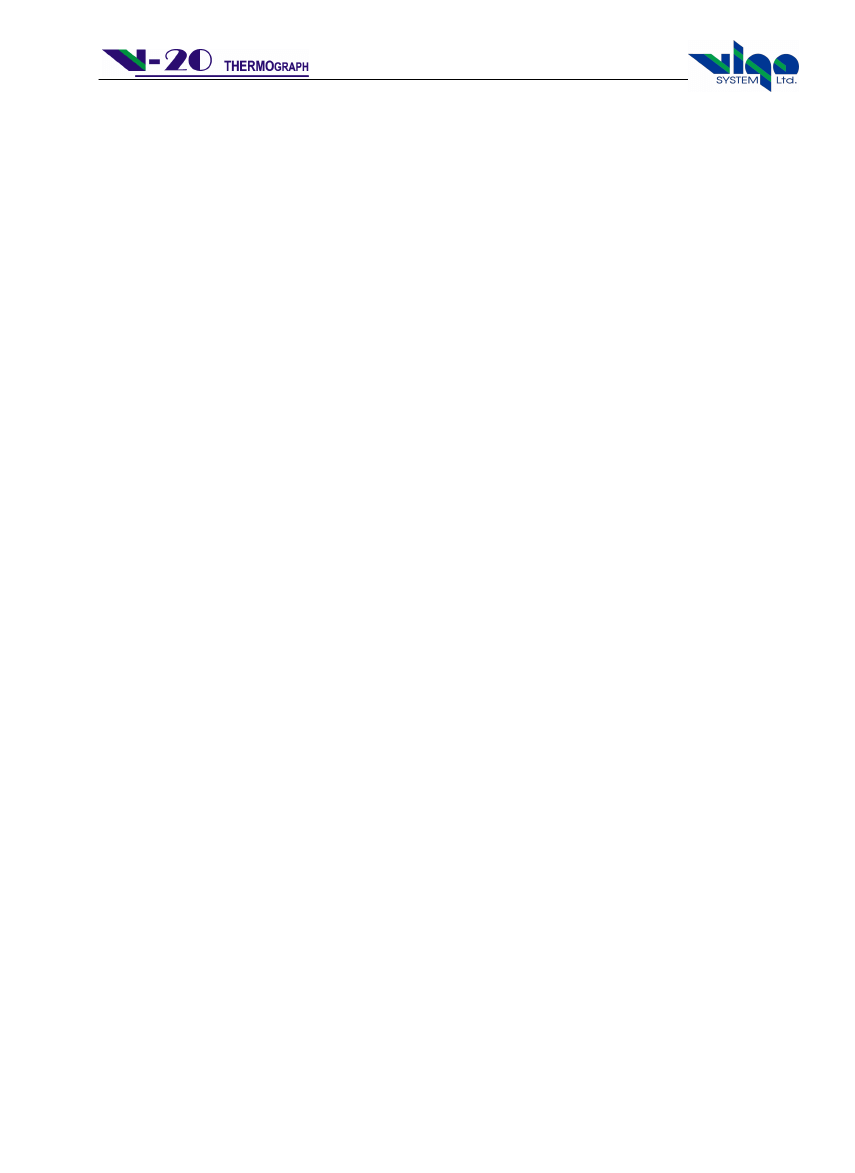
INSTRUKCJA OBSŁUGI OPROGRAMOWANIA
Strona 17 z 35
Opcje menu ‘Przeglądanie’.
Pierwszy skan
– Przejście do pierwszego skanu w pliku.
10 skanów wstecz
– Przejście o 10 skanów wstecz w pliku.
Poprzedni skan
– Przejście do poprzedniego skanu w pliku.
Następny skan
- Przejście do następnego skanu w pliku.
10 skanów w przód
– Przejście o 10 skanów w przód w pliku.
Pokaż skan numer...
– Przejście do skanu o wybranym numerze.
Pokazuj minimum
– włączenie / wyłączenie wskazywania wartości minimalnych na mapie
rozkładu temperatury.
Pokazuj maksimum
– włączenie / wyłączenie wskazywania wartości maksymalnych na mapie
rozkładu temperatury.
Pokazuj średnią –
włączenie / wyłączenie wyliczania i pokazywania wartości średniej z
zaznaczonego obszaru na mapie rozkładu temperatury.
Rysuj wykres
– włączenie / wyłączenie rysowanie wykresu rozkładu temperatury wzdłuż
aktualnej linii (jest to aktualnie skanowana linia lub linia wybrana w trybie przeglądania).
Sumuj skany -
Uśrednianie danych z kilku kolejnych skanów. Po wybraniu tej opcji
wyświetlone zostanie okno dialogowe, w którym należy podać numer skanu, od którego ma się
rozpocząć uśrednianie oraz ilość skanów do uśrednienia. Po wyznaczeniu średniej z podanej ilości
skanów zostanie wyświetlony uśredniony obraz termograficzny. Obraz uśredniony będzie
wyświetlany w oknie do momentu wybrania innego skanu.
Animacja
– Wybranie tej opcji powoduje rozpoczęcie / zatrzymanie sekwencyjnego wyświetlania
kolejnych obrazów termograficznych w postaci animacji.
Pokaż skaner liniowy
– Opcja umożliwiająca przejście do przeglądania zawartości pliku w
którym przechowywane są skany pojedynczych linii obrazu (tryb Skanera liniowego). Szczegółowy
opis trybu skanera liniowego został zamieszczony w rozdziale 4.2.1.
Zaznaczanie markerów –
Włączenie / wyłączenie zaznaczania na obrazie termograficznych
punktów szczególnej uwagi (markerów). Po włączeniu tej opcji kursor myszki umieszczonej na
obrazie termograficznym zmienia swój wygląd, wskazując na możliwość zaznaczenia markerów.
Szczegółowy opis funkcji markerów został umieszczony w rozdziale 4.2.2.
Wyłącz / usuń markery –
Wybór tej opcji powoduje wyświetlenie okna dialogowego
umożliwiającego wyłączenie pokazywania na obrazie termograficznym, lub zupełne usunięcie
zaznaczonych markerów. Szczegółowy opis tej funkcji znajduje się w rozdziale 4.2.2.
Opcje menu ‘Ustawienia’.
Kolory
– Ustawienie kolorów używanych podczas prezentacji danych.
Port szeregowy
– Ustawienie parametrów używanych do komunikacji przez port szeregowy z
termografem.
Kalibracja
– Wywołanie okna kalibracji (dostępne tylko w trybie skanowania przy wstrzymanym
skanowaniu).
Opcje projektu
– Wywołanie okna konfiguracji projektu.
Częstość wyświetlania grafiki
– Umożliwia wybór szybkości odświeżania zawartości
okna podczas skanowania i podczas odtwarzania zawartości pliku w formie animacji
Opcje menu ‘Narzędzia’.
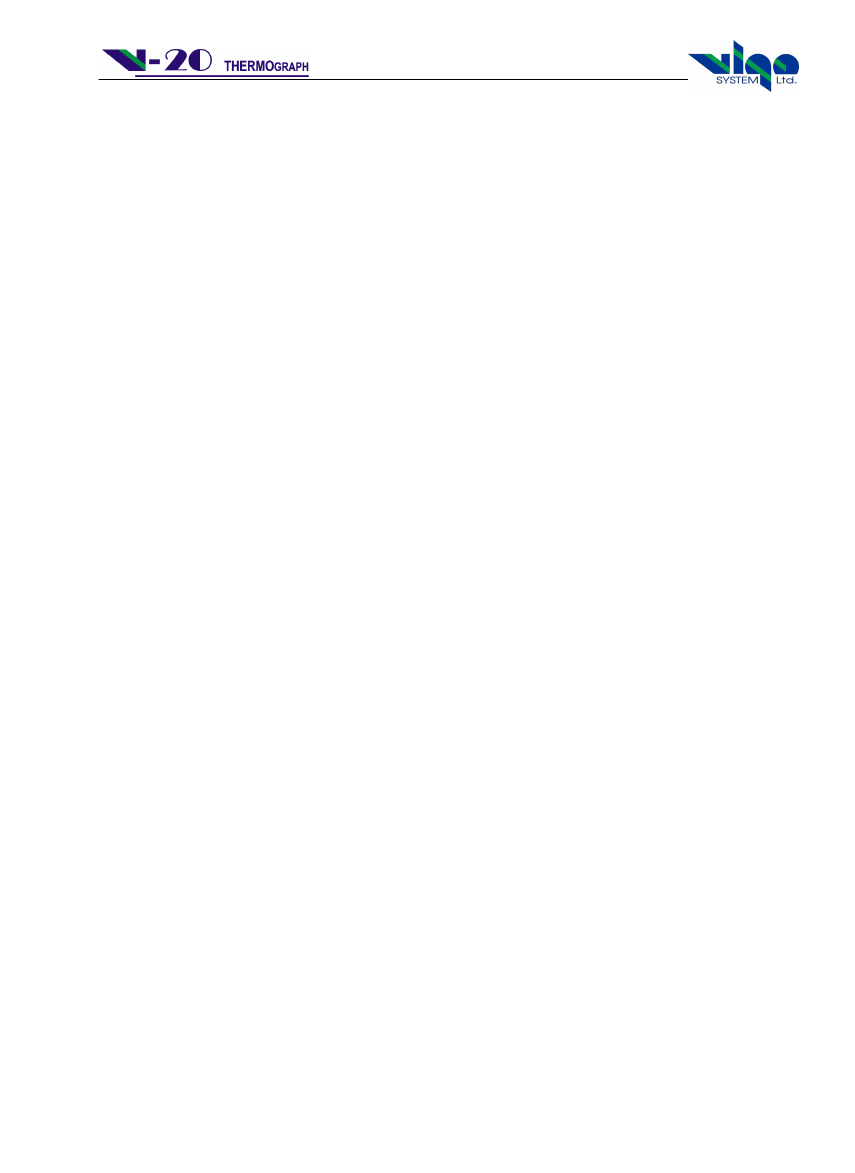
INSTRUKCJA OBSŁUGI OPROGRAMOWANIA
Strona 18 z 35
Zmień tablicę kalibracji dla pliku...
– Zmienia tablicę kalibracji dla danych
zwartych w pliku. Należy tu zaznaczyć, że tablica kalibracji jest związana z plikiem i zapisywana
wraz z danymi pochodzącymi z termografu. Gdy tworzony jest nowy plik dziedziczy on aktualną
tablicę kalibracji odczytaną przy uruchomieniu programu z pliku konfiguracji (rozszerzenie .cfg).
Oznacza to, że każdy plik ma własną tablicę kalibracji. Omawiana opcja umożliwia zmianę tablicy
kalibracji związanej z plikiem na aktualną tablicę kalibracji. Należy podać nazwę pliku z danymi do
zmiany tablicy.
Zapisz aktualne ustawienia...
– Zapisuje aktualną tablicę kalibracji do dowolnego pliku
konfiguracji. Należy podać nazwę pliku, do którego zostanie zapisana tablica. Tablica jest zapisywana
wraz z aktualnymi ustawieniami konfiguracji programu.
Zapisz lokalną tablicę do pliku konfiguracji...
– Opcja ta umożliwia zapisanie
tablicy konfiguracji związanej z plikiem otwartym w aktualnym oknie. Należy podać nazwę pliku
konfiguracji, do którego należy zapisać tablicę.
Ustaw lokalną tablicę jako aktualną
– Ustawia tablicę kalibracji związaną z otwartym
plikiem w aktualnym oknie jako tablicę aktualną. Operacja ta jest nieodwracalna.
UWAGA:
Aby zabezpieczyć się przez negatywnymi skutkami zmiany aktualnej tablicy kalibracji wskazane jest
przechowywanie kopii aktualnej tablicy, gdyż plik konfiguracji wskazywany podczas uruchomienia
programu jest aktualizowany podczas zamykania programu, więc jeśli tablica kalibracji zostanie
zmieniano podczas pracy programu stara tablica zostanie z pliku konfiguracji nieodwracalnie usunięta.
Opcje menu ‘Okna’ – opcje porządkujące okna.
Kaskada
– Uporządkowanie okien jako kaskada.
Sąsiadująco
– Uporządkowanie okien sąsiadująco.
Uporządkuj
– Uporządkowanie domyślne okien.
Minimalizuj wszystkie
– Minimalizacja wszystkich okien.
Przywróć wszystkie
– Przywrócenie rozmiarów wszystkich okien.
Lista dostępnych okien. Aby pokazać dane okno należy je wybrać z tego menu.
Opcje menu ‘Informacje’.
Spis treści pomocy
– Wybranie tej opcji powoduje wyświetlenie okna zawierającego spis
treści oraz indeks haseł pomocy dołączonej do programu.
Pomoc
– wywołanie pomocy dołączonej do programu. Opcja ta została szczegółowo opisana w
rozdziale 7.
Pomoc OnLine
– Uruchomienie domyślnego edytora poczty elektronicznej, zainstalowanego na
komputerze, umożliwiające wysłanie do firmy VIGO-SYSTEM pytań i sugestii, oraz uzyskanie
pomocy technicznej ze strony wykwalifikowanych pracowników firmy prze Internet.
Strona WWW
– Uruchomienie domyślnej przeglądarki Internetu, zainstalowanej na komputerze,
umożliwiające obejrzenie stron WWW dotyczących termografu.
O programie...
– Wyświetlenie informacji o tej wersji oprogramowania.
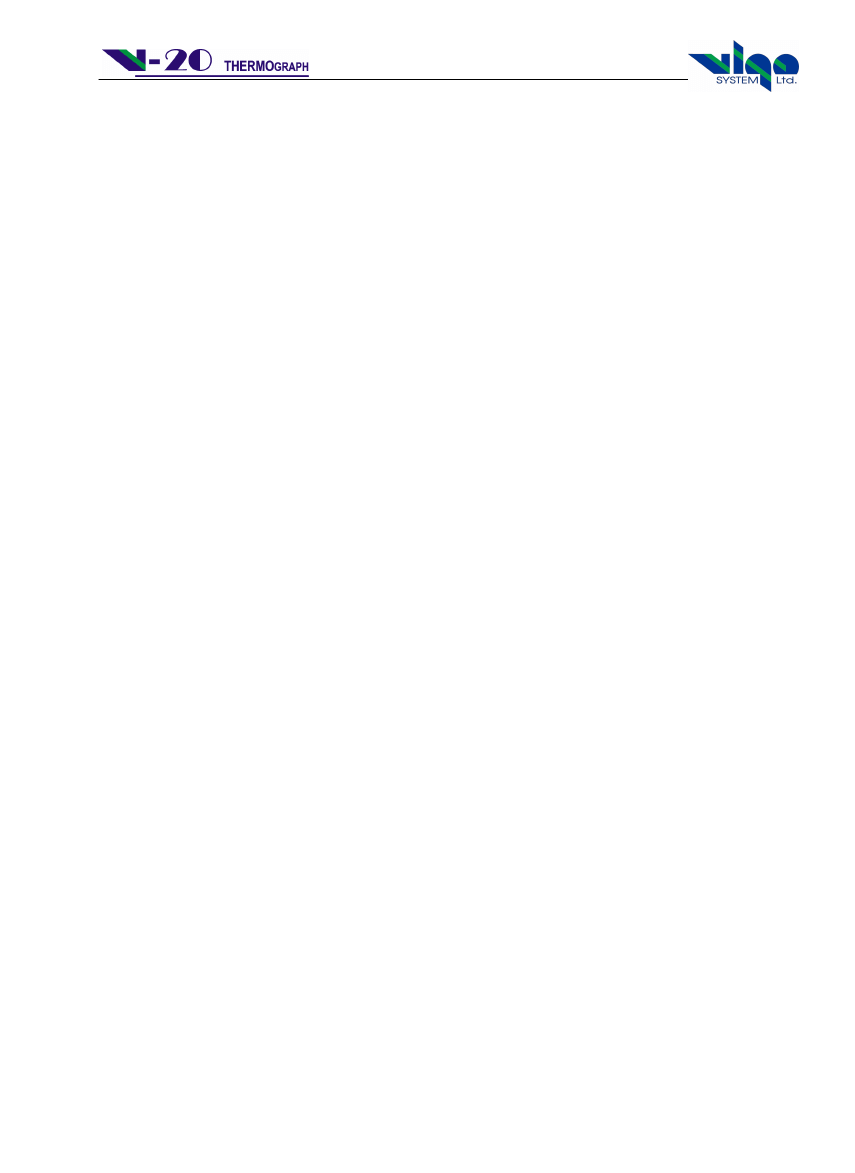
INSTRUKCJA OBSŁUGI OPROGRAMOWANIA
Strona 19 z 35
5.2. Opcje menu kontekstowego związanego ze strukturą projektu
Pokaż
– powoduje przejście do elementu (w przypadku odnośnika do termogramu lub pojedynczej
zarejestrowanej linii) lub wyświetlenie zawartości pliku do którego odnosi się skrót za pomocą
domyślnej przeglądarki zdefiniowanej w systemie Windows lub wskazanego podczas konfiguracji
projektu programu (szczegóły opisane zostaną dalszej części),
Edytuj
– powoduje przejście do edycji wskazanego elementu (za pomocą wbudowanego w program
edytora, domyślnego edytora zdefiniowanego w systemie Windows lub wskazanego podczas
konfiguracji projektu programu),
Zmień nazwę
– umożliwia zmianę nazwy elementu wyświetlanej obok symbolu graficznego,
Usuń
– powoduje nieodwracalne usunięcie elementu ze struktury projektu,
UWAGA: element zostaje usunięty tylko ze struktury dokumentu, więc jeśli jest to odnośnik do
termogramu nie oznacza to skasowania termogramu lecz tylko odnośnik, podobnie ze skrótem
do pliku – usuwany jest skrót a nie plik na dysku,
Wytnij
– powoduje usunięcie elementu ze struktury projektu i przeniesienie go do bufora,
UWAGA:
bufor może pomieścić jeden element, co oznacza, że użycie opcji ‘Wytnij’ spowoduje
nieodwracalne usunięcie bieżącej zawartości bufora – jeżeli nie jest on pusty,
Kopiuj
– powoduje skopiowanie elementu ze struktury projektu do bufora (konsekwencje jak
poprzednio),
Wklej
– powoduje skopiowanie elementu z bufora do struktury projektu (zawartość bufora nie jest
zmieniana),
Dodaj aktualny termogram
– powoduje dodanie do struktury obiektu odnośnika do aktualnie
wyświetlanego termogramu,
Dodaj aktualną linię
- powoduje dodanie do struktury obiektu odnośnika do aktualnie
wyświetlanej linii zarejestrowanej w trybie skanera liniowego (tylko jeżeli aktywne jest okno
przeglądania pojedynczych linii),
Dodaj krótki opis
– umożliwia dodanie do struktury projektu krótkiego opisu tekstowego,
Dodaj katalog
– umożliwia dodanie do struktury projektu katalogu (umożliwia tworzenie
projektów hierarchicznych),
Dodaj inne...
– umożliwia dodanie do struktury projektu skrótów do plików różnych typów
(należy wybrać typ pliku, a w okienku dialogowym wskazać plik do którego będzie odnosił się skrót),
Pokaż wszystkie elementy
– powoduje rozwinięcie struktury projektu i wyświetlenie
elementów na wszystkich poziomach struktury,
Ukryj wszystkie elementy
– powoduje zwinięcie struktury projektu i wyświetlenie tylko
elementu nadrzędnego,
Konfiguruj
– wyświetla okno narzędziowe konfiguracji projektu.
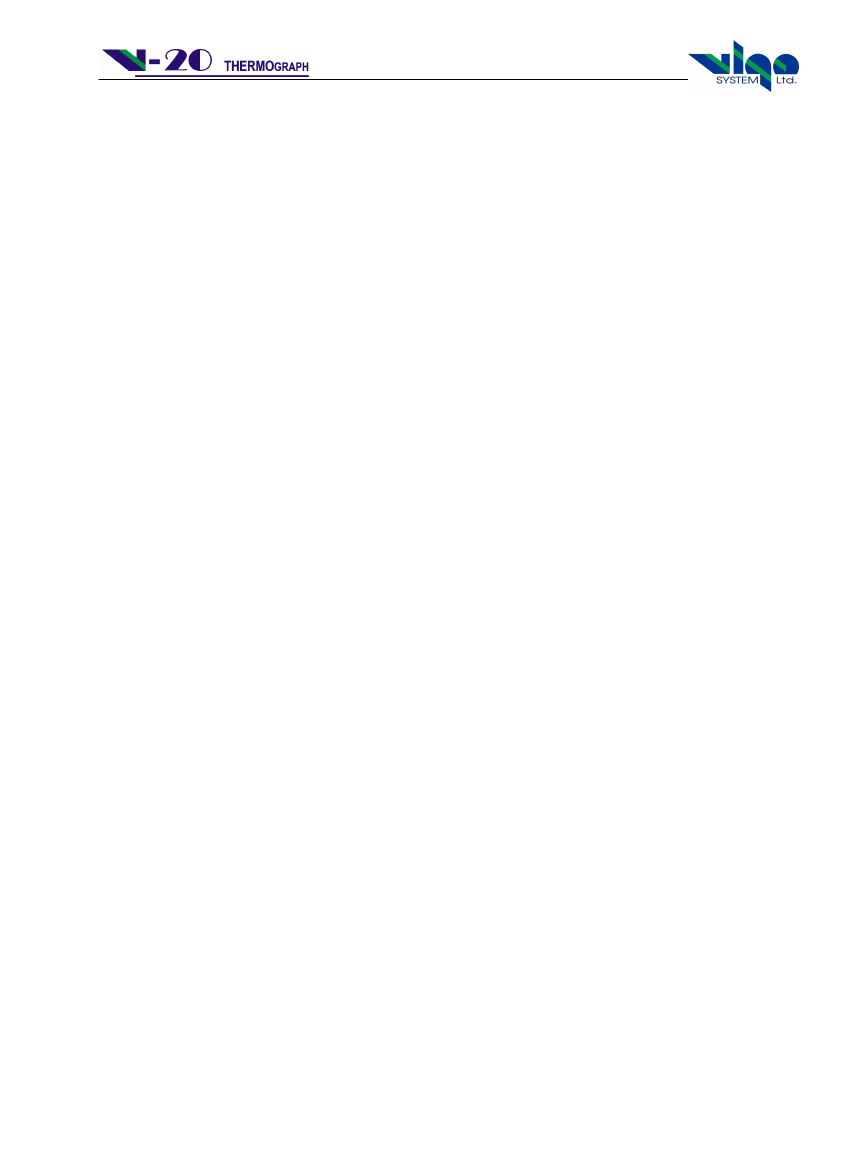
INSTRUKCJA OBSŁUGI OPROGRAMOWANIA
Strona 20 z 35
5.3. Główne okno aplikacji i okno wyświetlania danych
Wygląd głównego okna aplikacji i okna wyświetlania danych przedstawiony jest na rysunku 1.
Przegląd elementów interface’u graficznego:
(1)
Główne menu programu – opcje zostały omówione wcześniej.
(2)
Przycisk nawiązania połączenia w celu rozpoczęcia nowej sesji skanowania.
(3)
Otwarcie istniejącego pliku w celu przeglądania zawartych w nim danych.
(4)
Zamknięcie pliku otwartego w aktualnym oknie.
(5)
Rozpoczęcie skanowania – dostępne tylko w oknie, w którym nawiązane jest połączenie z
termografem.
(6)
Wstrzymanie skanowania.
(7)
Wyjście z programu.
(8)
Obszar, w którym wyświetlane są okna prezentacji danych.
(9)
Obszar, w którym rysowana jest mapa rozkładu temperatur (Termogram). Wskazanie w tym
obszarze kursorem myszki powoduje wyświetlenie w pasku tego okna informacji o wskazywanym
punkcie. Wciśnięcie lewego przycisku myszy powoduje zmianę aktualnej linii skanu na wskazywaną
przez kursor. Wciśnięcie prawego klawisza myszki powoduje wywołanie menu poręcznego (39)
(10)
Obszar, w którym rysowany jest przebieg temperatury dla aktualnej linii skanu. Wskazanie w
tym obszarze kursorem myszki powoduje wyświetlenie w pasku tego okna informacji o
wskazywanym punkcie w obrębie aktualnej linii.
(11)
Pole wyboru aktualnej palety barw używanej do prezentacji mapy rozkładu temperatur.
(12)
Aktualna paleta barw i aktualny podzakres. Używany podzakres temperatur jest wskazywany
przez ciemnoniebieski pasek po prawej stronie. Zmiana podzakresu jest możliwa poprzez wskazanie
krańca zakresu kursorem myszki i wciśnięcie przycisku (lewy – zmiana początku podzakresu, prawy
– zmiana końca podzakresu).
(13)
Przejście do pierwszego skanu w pliku.
(14)
Przejście o 10 skanów wstecz w pliku.
(15)
Przejście do poprzedniego skanu w pliku.
(16)
Przejście do następnego skanu w pliku.
(17)
Przejście o 10 skanów w przód w pliku.
(18)
Wybranie tej opcji powoduje rozpoczęcie / zatrzymanie sekwencyjnego wyświetlania kolejnych
obrazów termograficznych w postaci animacji. Odtwarzanie animacji zostanie automatycznie
zatrzymane po osiągnięciu ostatniego skanu w pliku.
(19)
Uśrednianie danych z kilku kolejnych skanów. Po wciśnięciu tej ikony wyświetlone zostanie
okno dialogowe, w którym należy podać numer skanu, od którego ma się rozpocząć uśrednianie oraz
ilość skanów do uśrednienia. Po wyznaczeniu średniej z podanej ilości skanów zostanie wyświetlony
uśredniony obraz termograficzny. Obraz uśredniony będzie wyświetlany w oknie do momentu
wybrania innego skanu.
(20)
Włączenie / wyłączenie zaznaczania wartości minimalnych na mapie rozkładu temperatury.
(21)
Włączenie / wyłączenie zaznaczania wartości maksymalnych na mapie rozkładu temperatury.
(22)
Włączenie / wyłączenie wyliczania i pokazywania wartości średniej z zaznaczonego obszaru.
(23)
Włączenie / wyłączenie zaznaczania na obrazie termograficznym punktów szczególnej uwagi
(markerów). Po wybraniu tego przycisku kursor myszki umieszczonej na obrazie termograficznym
zmienia swój wygląd, wskazując na możliwość zaznaczenia markerów. Szczegółowy opis funkcji
markerów został umieszczony w rozdziale 4.2.2.
(24)
Włączenie / wyłączenie wyświetlania wykresu przebiegu zmienności temperatury wzdłuż
aktualnej linii .
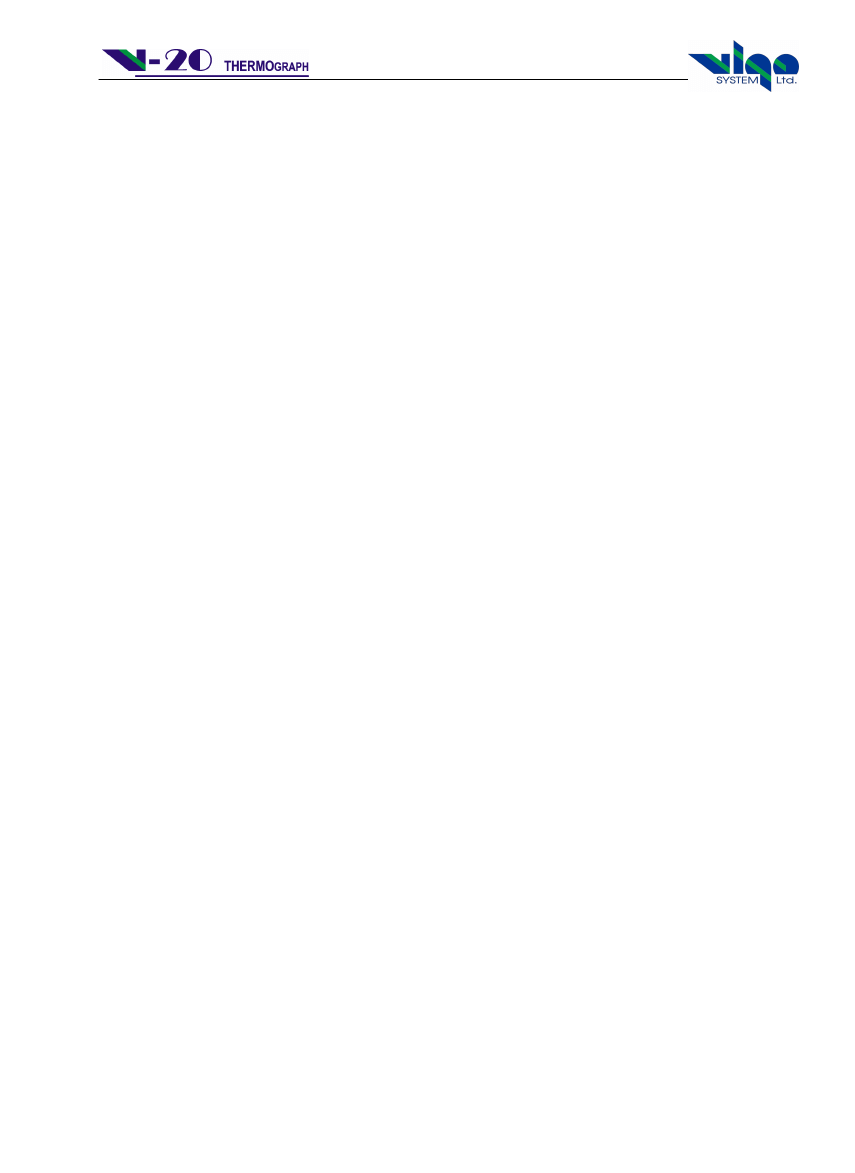
INSTRUKCJA OBSŁUGI OPROGRAMOWANIA
Strona 21 z 35
(25)
Przejście do wyświetlenia skanu o wskazanym numerze.
(26)
Włączenie przeglądania zawartości pliku w którym przechowywane są skany pojedynczych linii
obrazu (tryb Skanera liniowego). Szczegółowy opis trybu skanera liniowego został zamieszczony w
rozdziale 4.2.1.
(27)
Pole, w którym wyświetlany jest status urządzenia w trybie połączenia z termografem.
(28)
Zmiana aktualnego zakresu pomiarowego.
(29)
Numer aktualnego zakresu pomiarowego na którym pracuje termograf.
(30)
Restart skanowania – powrót do pierwszej linii skanu.
(31)
Wskaźnik transmisji danych – zmienia kolor po odebraniu każdej poprawnej ramki danych z
termografu.
(32)
Przycisk umożliwiający rozpoczęcie lub zakończenie skanowania pojedynczej linii (przejście
termografu w tryb Skanera liniowego).
(33)
Wybór numeru linii do skanowania w trybie Skanera liniowego.
(34)
Aktualny czas systemowy.
(35)
Ikona wskazująca na obrazie termograficznym punkt o najwyższej temperaturze.
(36)
Ikona wskazująca na obrazie termograficznym punkt o najniższej temperaturze.
(37)
Ikony wskazujące na obrazie termograficznym punkty szczególnej uwagi (markery).
(38)
Obramowanie pokazujące wybrany obszar na obrazie termograficznym. Z zaznaczonego
obszaru wyliczane są wartości: minimalna, maksymalna i średnia.
(39)
Menu podręczne – wywoływane prawym klawiszem myszki. Szczegółowy opis funkcji
dostępnych z poziomu menu podręcznego opisane zostały w rozdziałach 4.2 oraz 4.3.
(40)
Pole w którym wyświetlane są dane punktów szczególnej uwagi (markerów). Szczegółowy
opis w rozdziale 4.2.2.
(41)
Informacje na temat wartości minimalnej (położenie i zmierzona temperatura).
(42)
Informacje na temat wartości maksymalnej (położenie i zmierzona temperatura).
(43)
Informacje na temat wartości średniej (temperatura).
(44)
W trakcie skanowania pokazywany jest w tym oknie postęp skanowania obrazu. Podczas
przeglądania danych pokazywany jest numer wyświetlanego skanu i ilość skanów zgromadzonych w
pliku.
(45)
Współrzędna pozioma odpowiadająca punktowi wskazywanemu przez kursor myszki i
obszarze mapy rozkładu temperatur (liczona od lewej).
(46)
Współrzędna pionowa odpowiadająca punktowi wskazywanemu przez kursor myszki i
obszarze mapy rozkładu temperatur (liczona od góry).
(47)
Zakres pomiarowy jaki był użyty do zeskanowania wskazanej przez kursor myszki linii (nie
musi to być linia aktualna).
(48)
Temperatura zmierzona dla punktu wskazywanego przez kursor myszki w obszarze rozkładu
temperatury lub wykresu.
(49)
Numer aktualnej linii. Aktualna linia jest zaznaczona w obszarze mapy rozkładu temperatur
poprzez znaczniki w kolorze żółtym (dla standardowej konfiguracji kolorów).
(50)
Okno pokazujące datę i godzinę zarejestrowania danego obrazu termograficznego.
(150)
Przesunięcie obiektywu do położenia umożliwiającego obserwację obiektów położonych na
maksymalnej odległości
(151)
Zwiększanie odległości obserwacji
(152)
Automatyczne ustawianie położenia obiektywu do zadanej przez użytkownika odległości od
badanego obiektu
(153)
Przesunięcie obiektywu do położenia umożliwiającego obserwację obiektów położonych na
minimalnej odległości
(154)
Zmniejszanie odległości obserwacji
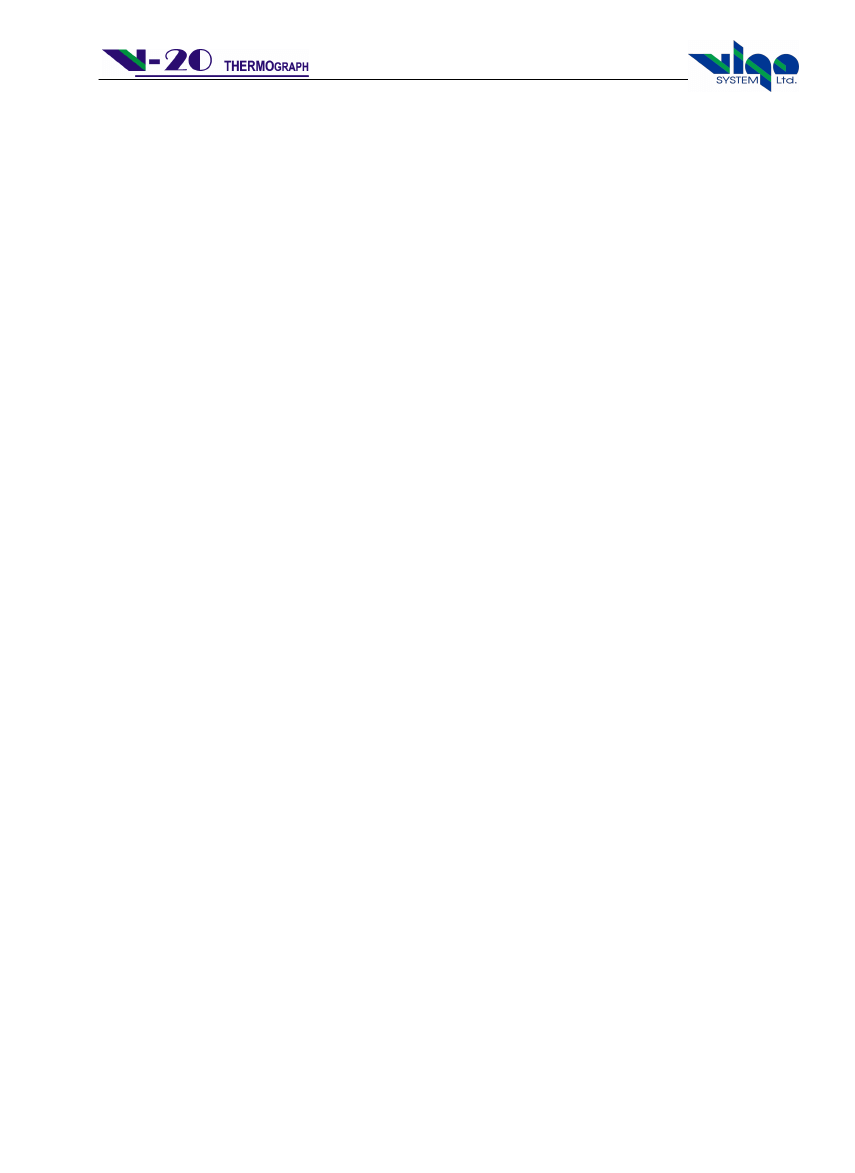
INSTRUKCJA OBSŁUGI OPROGRAMOWANIA
Strona 22 z 35
5.4. Okno kalibracji urządzenia
Okno służy do konstrukcji lub zmiany tablicy kalibracji używanej przy przeliczaniu danych
otrzymanych z termografu na wartość wyskalowaną w jednostkach temperatury. Okno jest wywoływane
przez wybranie z menu opcji Ustawienia->Kalibracja, która dostępna jest tylko wtedy, gdy
aktywne okno prezentacji danych jest oknem, w którym można skanować (otwartym poleceniem Plik-
>Nowy
), zaś skanowanie jest wstrzymane. Wygląd okna został przedstawiony na rysunku 2.
Opis elementów graficznych interface’u użytkownika:
(51)
Aktualna mapa rozkładu temperatur. Umieszczenie kursora myszki w tym obszarze spowoduje
wyświetlenie informacji dotyczących wskazywanego punktu w pasku statusu (elementy 63 do 67), zaś
wciśnięcie lewego przycisku myszy powoduje dodanie wartości odebranej z termografu dla danego
punktu w tablicy punków odniesienia.
(52)
Aktualna funkcja kalibracji. Na osi poziomej zaznaczono wartości binarne odczytane z
termografu, zaś na osi pionowej odpowiadające tym danym temperatury. Kwadraty wskazują
rozmieszczenie punktów odniesienia. Pionowa kreska (w kolorze żółtym dla standardowych kolorów)
wskazuje aktualnie wybrany punkt odniesienia. Wciśnięcie lewego przycisku myszy, gdy kursor
znajduje się w tym obszarze, powoduje dodanie odpowiedniego punktu do listy punktów odniesienia.
(53)
Aktualna lista punktów odniesienia.
(54)
Kwadraty wskazujące punkty odniesienia na wykresie funkcji kalibracji.
(55)
Wybrany punkt odniesienia.
(56)
Kreska odpowiadająca położeniu wybranego punktu odniesienia.
(57)
Usunięcie wybranego punktu odniesienia z listy.
(58)
Usunięcie wszystkich punktów odniesienia z listy.
(59)
Zmiana wartości temperatury reprezentowaną przez wybrany punkt odniesienia.
(60)
Aproksymacja krzywej kalibracji na podstawie listy punktów odniesienia.
(61)
Akceptacja zmian w tablicy kalibracji.
(62)
Zaniechanie zmian w tablicy kalibracji. Mimo, że zmiany nie zostaną wprowadzone wybrane
punkty odniesienia będą pamiętane od następnego wywołania okna kalibracji, w którym zostaną
odtworzone.
(63)
Współrzędna pozioma punktu wskazywanego przez kursor myszki w obszarze mapy rozkładu
temperatur.
(64)
Współrzędna pionowa punktu wskazywanego przez kursor myszki w obszarze mapy rozkładu
temperatur.
(65)
Wartość odebrana z termografu dla wskazywanego przez kursor myszki punktu.
(66)
Temperatura odpowiadająca wskazanemu punktowi obliczona na podstawie tablicy kalibracji,
która jest aktualnie edytowana.
(67)
Numer zakresu pomiarowego, dla którego dokonywana jest kalibracja.
5.5. Okno edycji kolorów
Okno dialogowe służące do edycji kolorów używanych przy prezentacji danych. Okno to wywołuje się
wybierając z menu opcję Ustawienia->Kolory, a jego wygląd prezentuje rysunek 3.
(68)
Aktualne kolory używane do prezentacji danych.
(69)
Przykład prezentacji danych z zastosowaniem aktualnie wybranych kolorów.
(70)
Przycisku zmiany danego koloru.
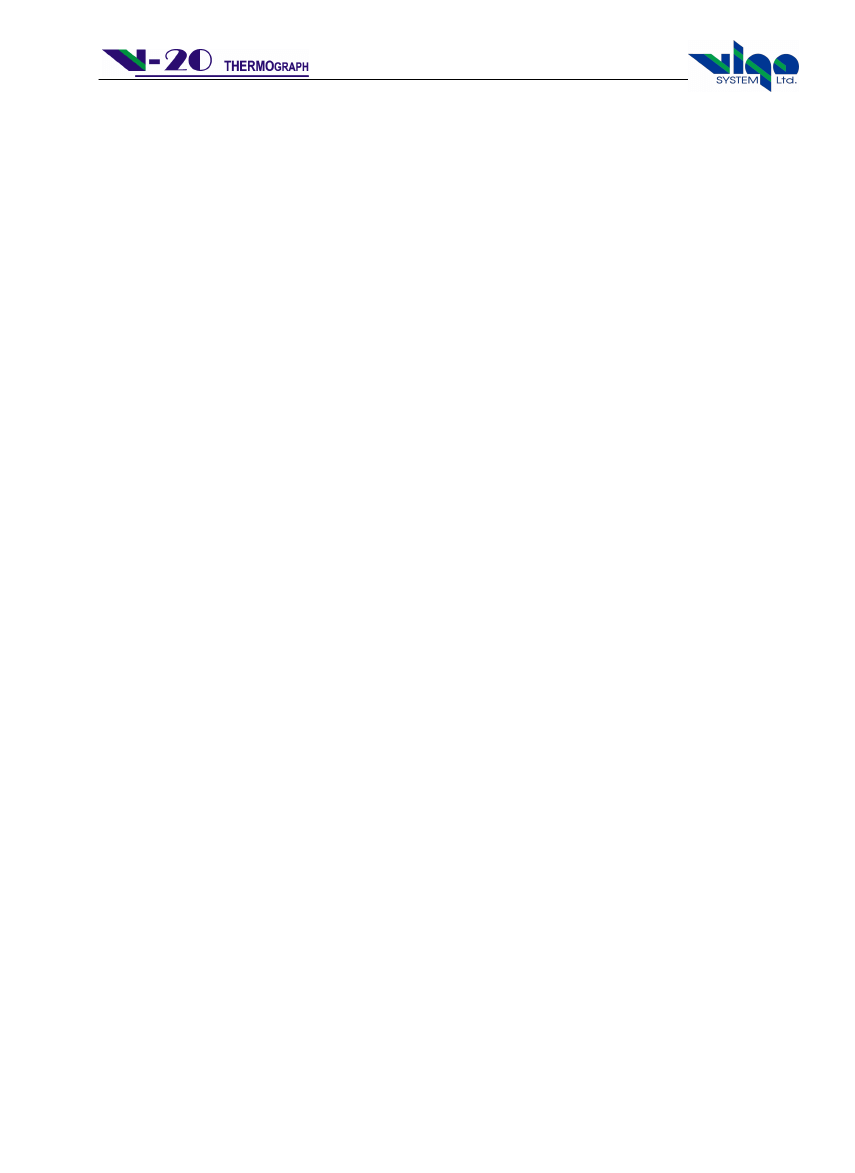
INSTRUKCJA OBSŁUGI OPROGRAMOWANIA
Strona 23 z 35
(71)
Akceptacja zmian kolorów.
(72)
Przywrócenie domyślnych ustawień kolorów.
(73)
Rezygnacja z wprowadzania zmian.
5.6. Okno edycji parametrów portu szeregowego
Okno dialogowe służące do edycji parametrów portu szeregowego używanego do wymiany danych z
termografem. Okno jest wywoływane przez wybranie z menu opcji Ustawienia->Port
szeregowy
, która dostępna jest tylko wtedy, gdy nie ma żadnego okna, w którym można skanować
(utworzonego poleceniem Plik->Nowy). Wygląd okna przedstawiony został na rysunku 4.
Dostępne elementy interface’u użytkownika:
(74)
Wybór numeru portu używanego do komunikacji (standardowo: COM2).
(75)
Szybkość transmisji (standardowo: 57600 kbit/s).
(76)
Ilość bitów danych (standardowo: 8 bitów).
(77)
Kontrola parzystości (standardowo: brak kontroli parzystości – No Parity).
(78)
Ilość bitów stopu (standardowo: 1).
(79)
Przycisk akceptacji wprowadzonych zmian. Wprowadzone zmiany zostaną zapisane do pliku
konfiguracji i automatycznie wczytywane podczas każdego następnego uruchomienia programu.
(80)
Testowanie dostępności portu. Wciśnięcie tego przycisku spowoduje sprawdzenie, czy
wybrany port jest dostępny w systemie Windows, nie jest zajęty przez inną aplikację i umożliwia
transmisję danych według ustawionych parametrów. Procedura testowa nie sprawdza poprawności
połączenia z termografem i nie kontroluje poprawności danych napływających przez port, jedynie
sprawdza, czy system jest w stanie przeprowadzić transmisję zgodną z ustawieniami.
(81)
Przywrócenie domyślnych ustawień portu. Powoduje anulowanie wszelkich zmian
wprowadzonych w parametrach portu i powrót do ustawień standardowych, które zostały
wyszczególnione powyżej.
(82)
Anulowanie zmian. Wciśnięcie tego przycisku spowoduje zamknięcie okna edycji parametrów
portu bez żadnych skutków (parametry pozostają niezmienione).
UWAGA:
Podczas pierwszego uruchomienia programu parametry portu są ustawione na wartości domyślne zgodne
z dostarczonym modelem termografu. Większość tych parametrów jest niezmiennych dla danego typu
urządzenia więc nie należy ich edytować. Ingerencja użytkownika powinna się ograniczać do ewentualnej
zmiany numeru portu (COM1, COM2, COM3 lub COM4) w zależności od tego, który port jest używany do
komunikacji z termografem.
5.7. Okno wyboru numeru skanu
Okno jest wywoływane po wciśnięciu przycisku numer 25 (rysunek 1), a służy do wyboru numeru skanu
do wyświetlenia wybranego spośród wszystkich danych zgromadzonych w pliku.
Wygląd okna pokazany jest na rysunku 5 (numer 83).
Należy wpisać numer skanu z podanego zakresu i wcisnąć przycisk oznaczony ‘OK’ w celu przejścia do
tego skanu lub przycisk ‘Anuluj’ w celu zaniechania zmian w wyświetlanych danych.
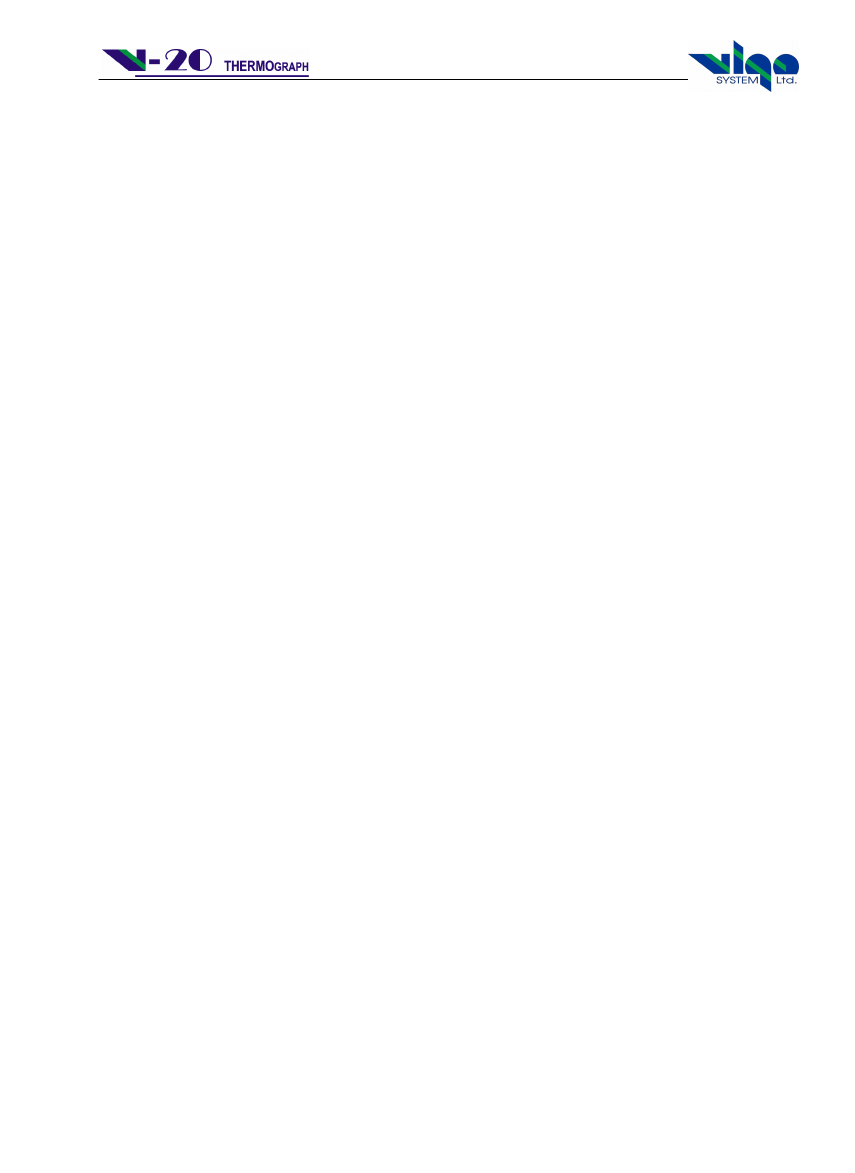
INSTRUKCJA OBSŁUGI OPROGRAMOWANIA
Strona 24 z 35
5.8. Okno nawiązania połączenia
Okno to wyświetlane jest w fazie nawiązywania połączenia z termografem po wybraniu z menu opcji
Plik->Nowy
. Wygląd okna przedstawiony został na rysunku 6.
W oknie wyświetlane są informacje na temat urządzenia i jego stanu pracy.
Elementy interface’u użytkownika w tym oknie:
(84)
Informacje o stanie urządzenia (patrz dalej).
(85)
Szczegółowa informacja tekstowa o urządzeniu przesyłana z termografu na żądanie programu.
Zależnie od wersji urządzenia informacja tekstowa może zostać przesłana dopiero po pewnym czasie
od wyświetlenia tego okna.
(86)
Przycisk służący do wyboru szybkości skanowania. Aktywny tylko wtedy gdy termograf
posiada taką możliwość.
(87)
Przycisk służący do zmiany rozdzielczości przetwarzania danych z termografu. Aktywny tylko
wtedy gdy termograf posiada taką możliwość.
(88)
Akceptacja połączenia i przejście do fazy gotowości do skanowania. Przycisk jest dostępny
tylko wtedy, gdy połączenie zostało prawidłowo nawiązane.
(89)
Reset urządzenia. Wciśnięcie tego przycisku powoduje ponowną inicjalizację urządzenia.
Przycisku tego należy używać wtedy, gdy opis stanu pracy (patrz dalej) zaczyna się od słowa awaria.
Ponowna inicjalizacja urządzenia może rozwiązać ten problem.
(90)
Rozłączenie połączenia.
Informacja o stanie urządzenia obejmuje następujące parametry:
−
wersja zainstalowanego w termografie oprogramowania procesora sterującego,
−
numer wersji termografu,
−
aktualna szybkość skanowania,
−
ilość dostępnych dla użytkownika zakresów pomiarowych,
−
ilość skanowanych punktów w poziomie i w pionie,
−
temperatury ciał wzorcowych numer 1 i 2 (jeżeli urządzenie posiada ciała wzorcowe i jest
zaopatrzone w opcję pomiaru ich temperatury),
−
aktualną rozdzielczość przetwarzania danych,
−
informację o możliwości pracy termografu w trybie skanera liniowego,
−
typ silnika napędowego zastosowanego w termografie ,
−
stan pracy urządzenia, możliwe komunikaty:
−
GOTÓW
– urządzenie sprawne i gotowe do skanowania,
−
NIE GOTOWY
– urządzenie nie jest gotowe do skanowanie (np. napędy zwierciadeł nie osiągnęły
odpowiedniej prędkości), należy poczekać na pojawienie się komunikatu GOTÓW,
−
AWARIA
– błąd w pracy urządzenia, należy wcisnąć przycisk RESET (75), a jeśli to nie odniesie
pożądanego efektu – wyłączyć na chwilę zasilanie urządzenia, po czym ponownie włączyć.
−
BRAK POŁĄCZENIA
– nie udało się nawiązać połączenia z termografem, należy sprawdzić czy
termograf jest podłączony do komputera, włączone jest zasilanie i wybrano odpowiedni numer portu
szeregowego.
−
rozmiar pojedynczego obrazu z termografu w bajtach.
5.9. Okno zmiany zakresu pomiarowego
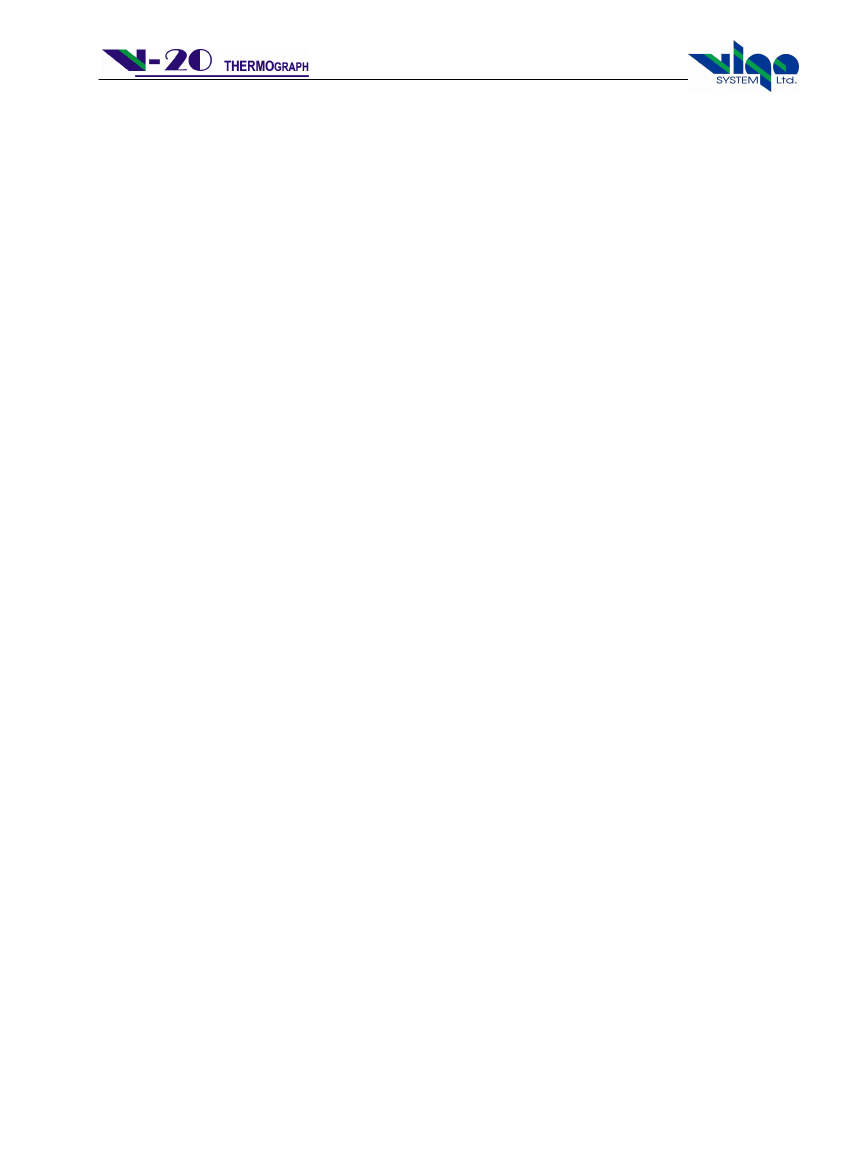
INSTRUKCJA OBSŁUGI OPROGRAMOWANIA
Strona 25 z 35
Okno służy do wyboru zakresu pomiarowego, na którym ma pracować termograf. Okno jest wywoływane
przez wciśnięcie przycisku numer 21 (rysunek 1), który dostępny jest tylko w oknie skanowania. Wygląd
okna przedstawiony został na rysunku 7.
(88)
Przyciski wyboru numeru zakresu pomiarowego,
(89)
Rezygnacja ze zmiany zakresu.
5.10. Okno przeglądania danych z trybu skanera liniowego.
Okno wywoływane jest przez wciśnięcie przycisku (26) w głównym oknie programu, i jest dostępne
tylko wtedy jeżeli w aktualnie przeglądanym zbiorze danych były zarejestrowane dane z trybu skanera
liniowego. Okno zawiera podstawowe informacje na temat danych zarejestrowanych w tym trybie i
umożliwia przeglądanie ich. Wygląd okna przedstawiono na rysunku 8.
Elementy interface’u użytkownika w tym oknie:
(93)
Informacja o aktualnie prezentowanym numerze skanu, liczbie wszystkich skanów, oraz
numerze linii w której dany skan był zarejestrowany.
(94)
Data i godzina rejestracji danego skanu.
(95)
Przejście o 100 skanów wstecz.
(96)
Przejście o 10 skanów wstecz.
(97)
Przejście o 1 skan wstecz.
(98)
Przejście o 1 skan do przodu.
(99)
Przejście o 10 skanów do przodu.
(100)
Przejście o 100 skanów do przodu.
(101)
Włączenie / wyłączenie animacji - sekwencyjnego odtwarzania danych zarejestrowanych w
trybie skanera liniowego. Animacja zostaje automatycznie zakończone po osiągnięciu ostatniego
skanu.
5.11. Okno eksportu danych do pliku tekstowego.
Okno wywoływane jest przez wybór z menu głównego programu opcji ‘Plik->Eksportuj dane’
lub z menu podręcznego opcji ‘Eksportuj region’. Okno umożliwia wybór danych przeznaczonych
do eksportu. Wygląd okna przedstawiono na rysunku 9.
Elementy interface’u użytkownika w tym oknie:
(102)
Wybór źródła danych przeznaczonych do eksportu. Dopuszczalne źródła danych to aktualnie
prezentowany na ekranie termogram, obliczone wartości ekstremalne z termogramów lub dane z trybu
skanera liniowego. Ostatnia opcja aktywna jest tylko wtedy gdy otwarte jest okno przeglądania
danych z trybu skanera liniowego.
(103)
Wybór zawartości pierwszej kolumny. Możliwe są następujące opcje:
−
Numer linii
– przy eksporcie danych z termogramu.
−
Numer skanu
lub Czas – przy eksporcie danych z trybu skanera liniowego.
(104)
Zaznaczenie tego pola oznacza eksport danych z aktualnej linii prezentowanej w głównym
oknie.
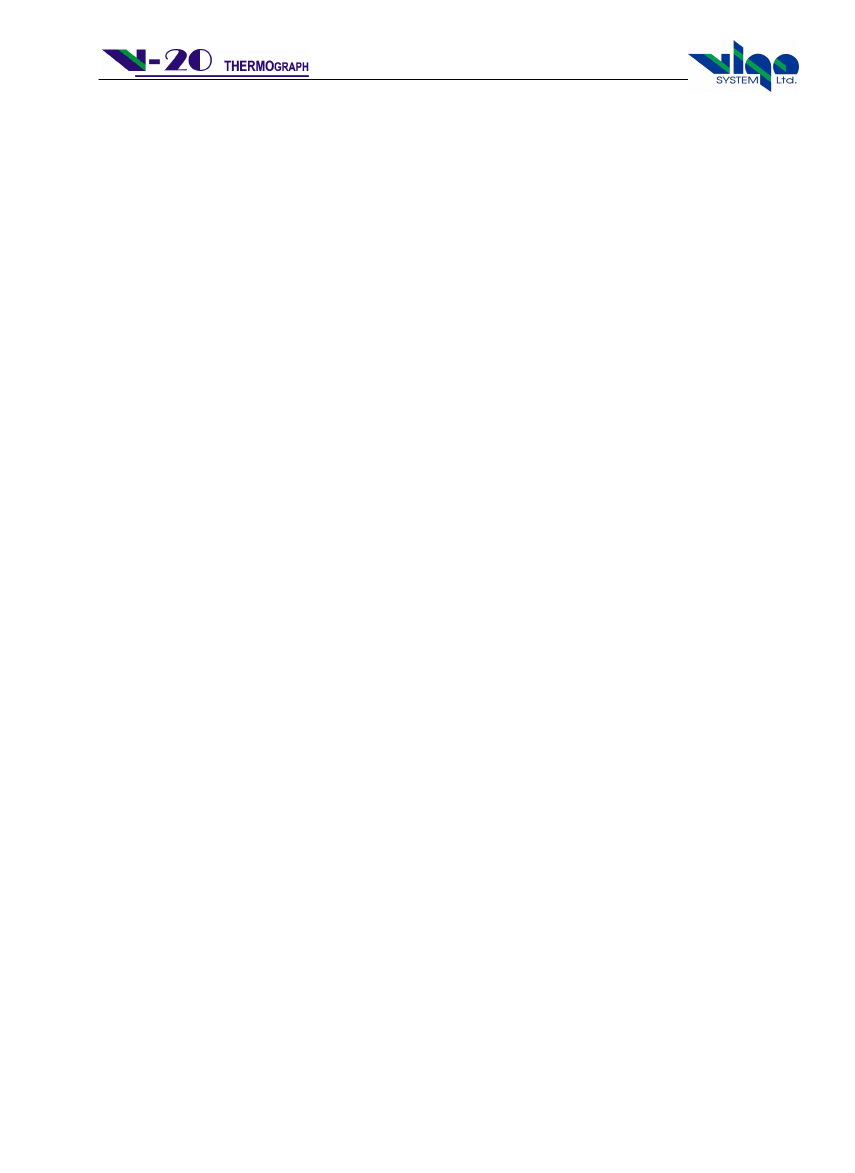
INSTRUKCJA OBSŁUGI OPROGRAMOWANIA
Strona 26 z 35
(105)
Pole umożliwiające wybór początku danych przeznaczonych do eksportu. Jest to początkowa
linia – przy eksporcie danych z termogramu, lub początkowy skan – przy eksporcie danych ze skanera
liniowego.
(106)
Pole umożliwiające wybór końca danych przeznaczonych do eksportu. Jest to końcowa linia –
przy eksporcie danych z termogramu, lub końcowy skan – przy eksporcie danych ze skanera
liniowego.
(155)Pole umożliwiające wybór zakresu skanów, z którego będą eksportowane wartości do pliku
tekstowego. Możliwy jest wybór bieżącego skanu, lub podanie zakresu skanów w odpowiednich
rubrykach : pola (156) oraz (157).
(107)
Zaznaczenie tego pola oznacza eksport wszystkich punktów z każdej linii przeznaczonej do
eksportu.
(108)
Pole umożliwiające wybranie dowolnego zestawu punktów przeznaczonych do eksportu.
(109)
Zaznaczenie tego pola oznacza umieszczenie w pliku wyjściowym w pierwszym rzędzie
numerów punktów eksportowanych.
(110)
Podgląd danych przeznaczonych do eksportu.
(155)
Pole wyboru zakresu skanów z eksportowanymi danymi
(156)
Początek eksportowanego zakresu skanów
(157)
Koniec eksportowanego zakresu skanów
(111)
Przycisk ten służy do wygenerowania pliku wyjściowego z danymi. Po jego wciśnięciu
należy wprowadzić nazwę zbioru w którym dane zostaną zapisane.
(112)
Rezygnacja z eksportu danych.
5.12. Okno wyłączania i usuwania markerów.
Okno wywoływane jest przez wybór z menu głównego programu opcji ‘Przeglądanie->Wyłącz /
usuń markery
’ i jest dostępne tylko gdy zostaną zaznaczone markery. Okno umożliwia wyłączenie
pokazywania na termogramie lub zupełne usunięcie każdego z markerów. Wygląd okna przedstawiono na
rysunku 10.
Elementy interface’u użytkownika w tym oknie:
(133)
Lista wszystkich zaznaczonych markerów.
(134)
Przycisk umożliwiający wyłączenie pokazywania na obrazie termograficznym wszystkich
markerów.
(135)
Przycisk umożliwiający usunięcie wszystkich markerów.
(136)
Zestaw pól umożliwiających włączenie / wyłączenie pokazywania na obrazie
termograficznym każdego z markerów.
(137)
Zestaw pól umożliwiających usunięcie każdego z markerów.
(138)
Przycisk potwierdzający dokonane zmiany.
(139)
Przycisk anulujący dokonane zmiany
5.13. Okno podglądu wydruku.
Okno wywoływane jest przez wybór z menu głównego programu opcji ‘Plik->Drukowanie‘ a
następnie opcji ‘Termogram’ lub opcji ‘Wykres’. Okno umożliwia ustawienie wszystkich parametrów
wydruku. Wygląd okna przedstawiono na rysunku 11.
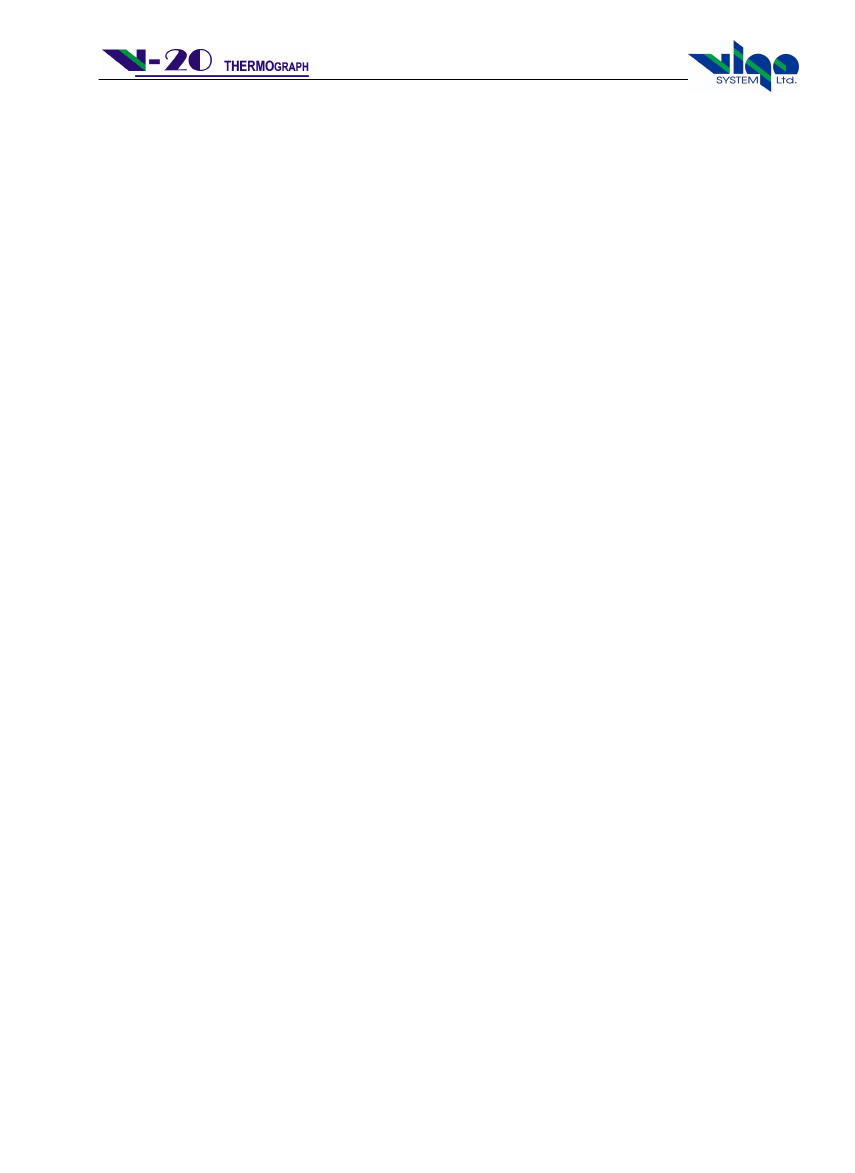
INSTRUKCJA OBSŁUGI OPROGRAMOWANIA
Strona 27 z 35
Elementy interface’u użytkownika w tym oknie:
(113)
Podgląd wydruku.
(114)
Informacja o wybranej drukarce oraz ilości punktów wydruku w poziomie i pionie.
(115)Użyj całej strony.
Zaznaczenie tego pola powoduje automatyczne ustawienie
wydruku na całej stronie.
(116)Wyśrodkuj.
Zaznaczenie tego pola powoduje automatyczne ustawienie wydruku na
ś
rodku strony. Aktywne przy wyłączonej opcji 115.
(117)Margines lewy.
Pole umożliwiające ustalenie odległości wydruku od lewego brzegu
strony. Aktywne przy wyłączonych opcjach 115 i 116.
(118)Margines górny.
Pole umożliwiające ustalenie odległości wydruku od górnego brzegu
strony. Aktywne przy wyłączonych opcjach 115 i 116.
(119)Szerokość.
Pole umożliwiające wybór szerokości wydruku. Aktywne przy wyłączonej
opcji 115.
(120)Wysokość.
Pole umożliwiające wybór wysokości wydruku. Aktywne przy wyłączonej
opcji 115.
(121)Wstaw logo.
Pole pozwalające na umieszczenie na wydruku nazwy urządzenia (napis
‘
Kamera termograficzna V20
’)
(122)Wstaw nagłówek.
Pole pozwalające na umieszczenie na umieszczenie na wydruku
nagłówka w postaci: tytuł wydruku i numer skanu lub linii.
(123)Wstaw datę wydruku.
Pole pozwalające na umieszczenie na wydruku daty i godziny
wydruku.
(124)Wstaw datę zarejestrowania.
Pole pozwalające na umieszczenie na wydruku daty
zarejestrowania drukowanych danych.
(125)Wstaw nazwę zbioru.
Pole pozwalające na umieszczenie na wydruku nazwy zbioru w
którym zapisane są drukowane dane.
(126)Wstaw paletę barw.
Opcja aktywna tylko przy wydruku termogramu. Umieszcza na
wydruku paletę barw w której prezentowany jest termogram i odpowiadające im temperatury.
(127)Wstaw informację dodatkową.
Pole pozwalające na umieszczenie na wydruku
dowolnej informacji dodatkowej wpisanej w polu 128.
(128)
Pole w którym można wpisać dowolną informację dodatkową umieszczaną na wykresie.
Maksymalnie można wpisać 4 linie tekstu.
(129)Drukuj.
Przycisk powodujący przesłanie danych na drukarkę. Ponieważ przesłanie danych
na drukarkę może trwać ok. 40 sekund po naciśnięciu tego przycisku na dole okna pojawia się pasek
postępu przesyłania danych. Po przesłaniu danych na ekranie pojawi się komunikat o zakończeniu
przesyłania.
(130)Ustawienia drukarki.
Przycisk umożliwiający wybór drukarki i ustawienie jej
podstawowych parametrów.
(131)
Pasek informujący o nazwie zbioru oraz stanie wydruku.
(132)
Pasek postępu przesyłania danych na drukarkę.
5.14. Okno konfiguracji projektu
Okno jest wywoływane po wybraniu z menu głównego opcji Ustawienia->Opcje projektu lub
wybranie z menu kontekstowego dostępnego w polu wyświetlania struktury projektu Konfiguracja.
Okno to służy do związania typu pliku (identyfikowanego przez rozszerzenie) z programów używanych
do wyświetlenia zawartości i edycji plików do których odnoszą się skróty w projekcie. Po wybraniu opcji
Pokaż
lub Edytuj dla elementu projektu będącego skrótem do pliku program sprawdza czy zostały
zdefiniowane programy do wyświetlania i edycji plików do danym rozszerzeniu. Jeżeli tak – używa
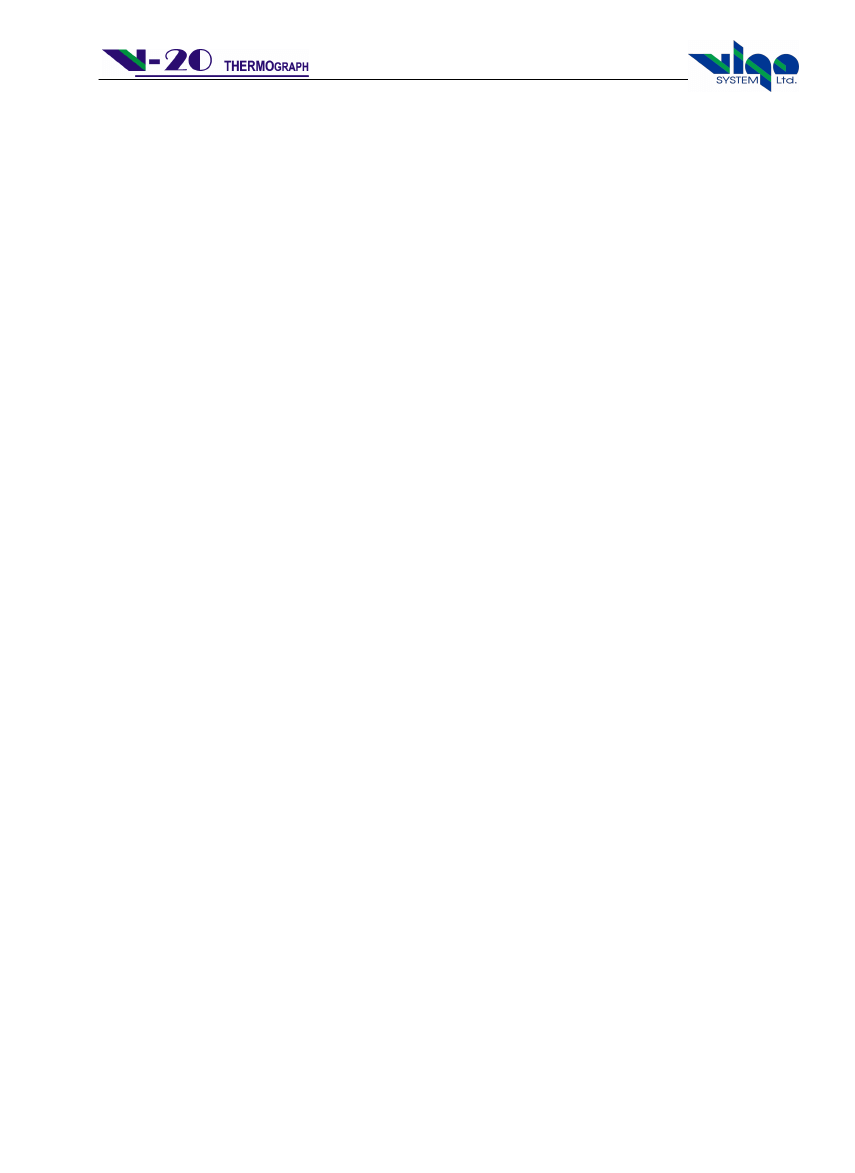
INSTRUKCJA OBSŁUGI OPROGRAMOWANIA
Strona 28 z 35
podanego programu, w przeciwnym wypadku uruchamiana jest przeglądarka zdefiniowana w systemie
Windows dla plików danego typu.
Elementy interface’u użytkownika w tym oknie:
(140)
Pole wyboru typu pliku identyfikowanego przez rozszerzenie.
(141)
Lokalizacja programu używanego do wyświetlania zawartości wybranego typu plików.
(142)
Lokalizacja programu używanego do edycji zawartości wybranego typu plików.
(143)
Przycisk wyboru programu używanego do wyświetlania zawartości wybranego typu plików.
(144)
Przycisk wyboru programu używanego do edycji zawartości wybranego typu plików.
(145)
Przycisk umożliwiający wprowadzenie nowego typu pliku.
(146)
Przycisk umożliwiający usunięcie informacji na temat programów używanych do
wyświetlania i edycji plików wybranego typu.
(147)
Przycisk umożliwiający zamknięcie okna – wprowadzone zmiany zostaną zapamiętane.
Dodawanie typu odbywa się w sposób następujący:
- należy wybrać przycisk Dodaj nowy (145),
- w oknie należy wpisać rozszerzenie plików dla których definiujemy programy i wcisnąć
<Enter>
,
- wcisnąć przycisk Wybierz... kolejno dla programu wyświetlającego zawartość pliku (143)
jak i dla edytora (144) oraz wskazać lokalizacje programów używanych odpowiednio do
wyświetlania zawartości pliku danego typu oraz do edycji pliku,
- jeżeli lokalizacja programu nie zostanie podana – do wyświetlania lub edycji będzie używana
domyślna przeglądarka zdefiniowana w systemie Windows.
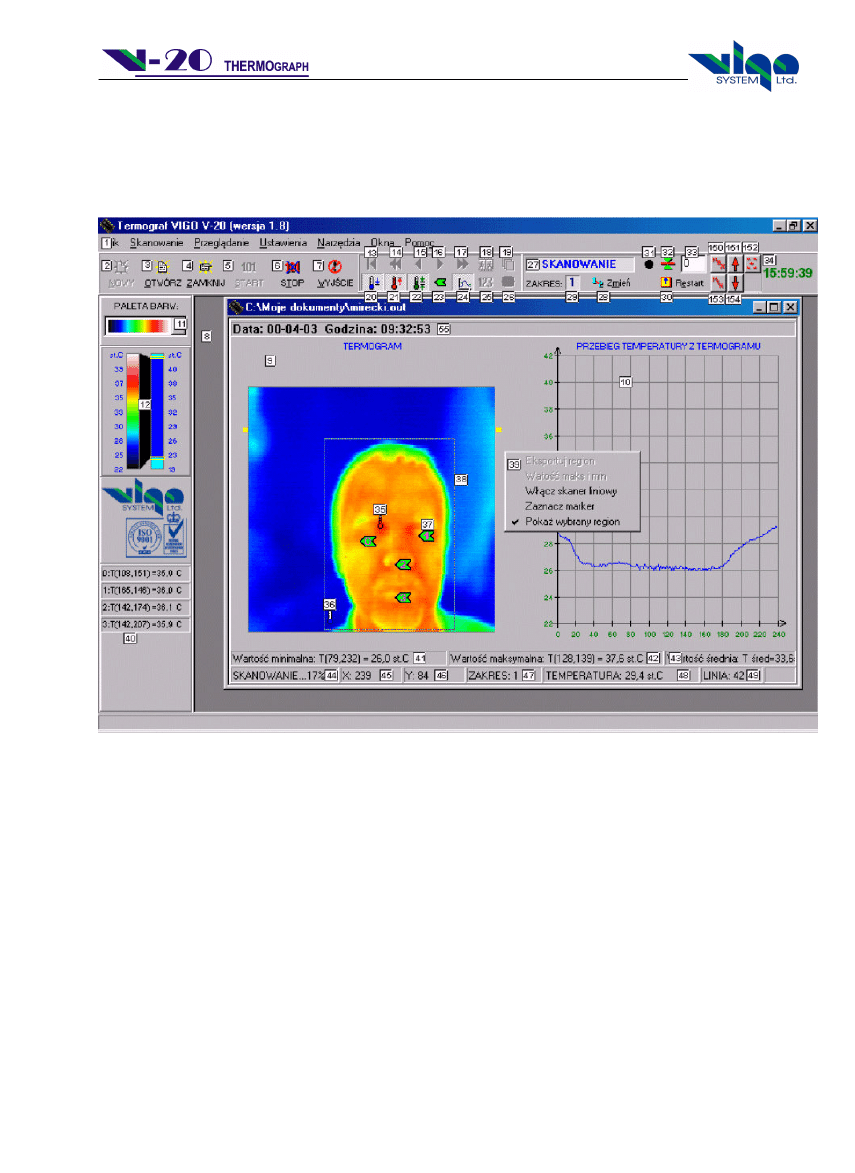
INSTRUKCJA OBSŁUGI OPROGRAMOWANIA
Strona 29 z 35
6. Rysunki.
Rysunek 1.
Główne okno programu wraz z przykładowym oknem przeglądania danych.
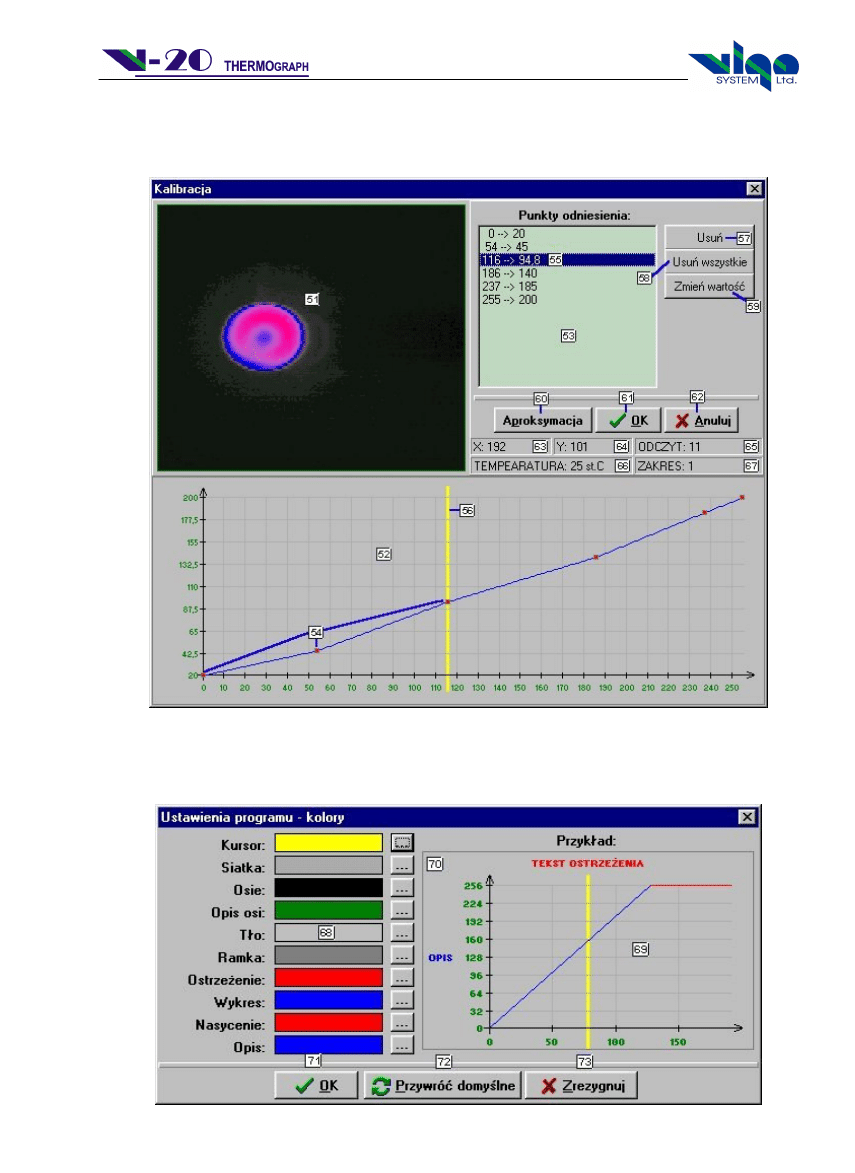
INSTRUKCJA OBSŁUGI OPROGRAMOWANIA
Strona 30 z 35
Rysunek 2.
Okno kalibracji.
Rysunek 3.
Okno edycji kolorów używanych przy prezentacji danych.
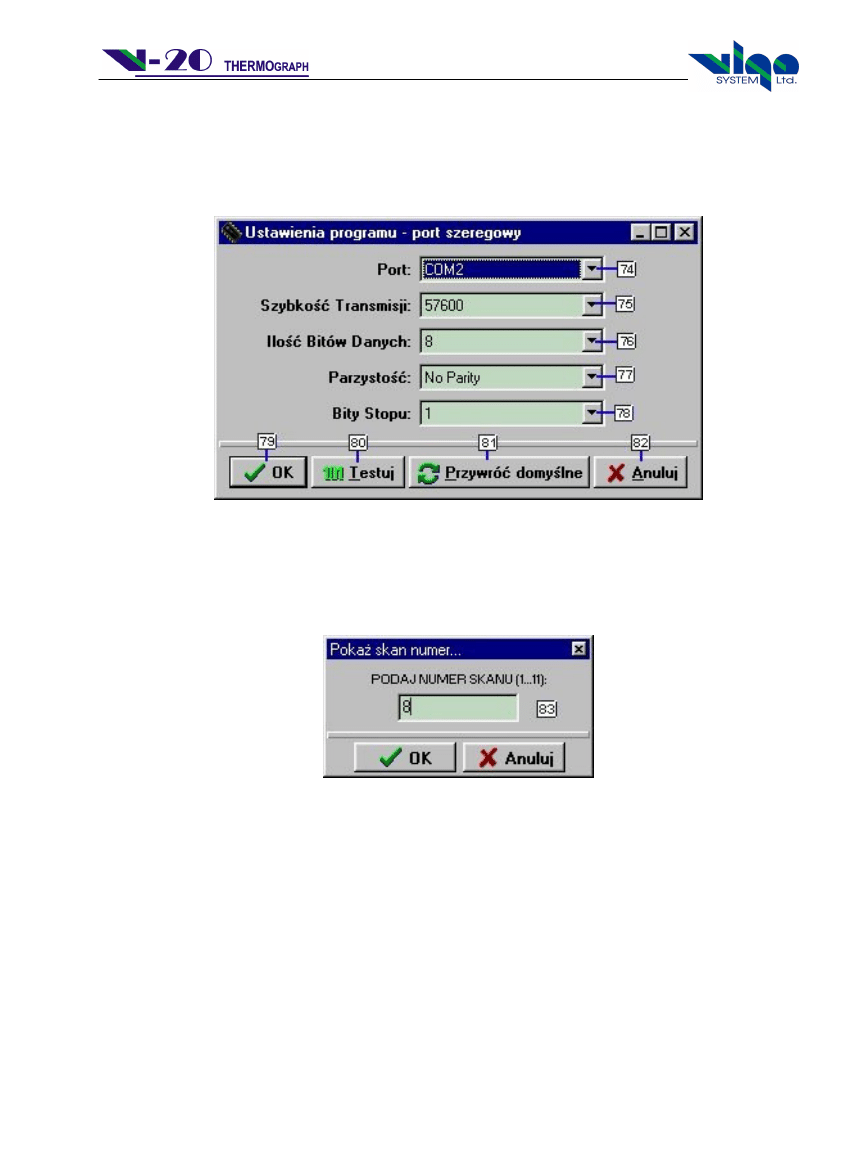
INSTRUKCJA OBSŁUGI OPROGRAMOWANIA
Strona 31 z 35
Rysunek 4.
Okno edycji parametrów portu komunikacyjnego.
Rysunek 5.
Okno wyboru numeru skanu.
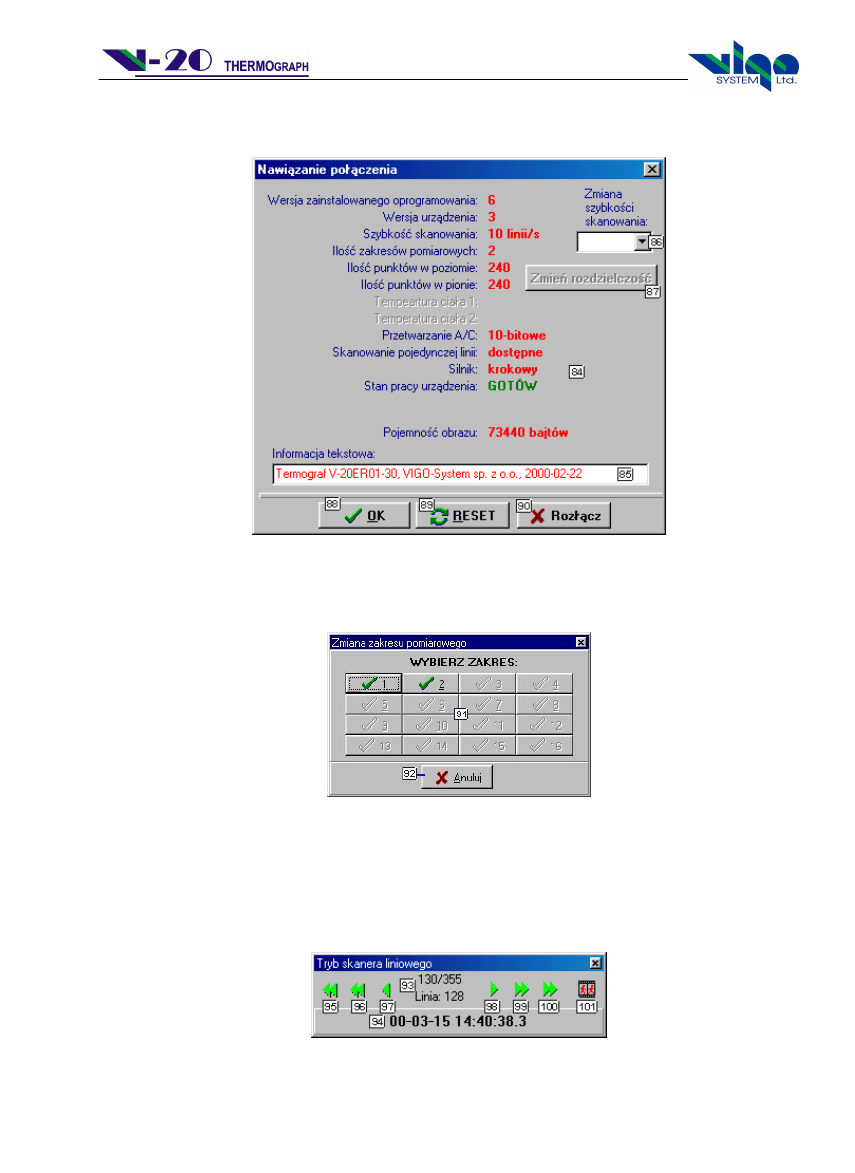
INSTRUKCJA OBSŁUGI OPROGRAMOWANIA
Strona 32 z 35
Rysunek 6.
Okno nawiązywania połączenia.
Rysunek 7.
Okno zmiany zakresu pomiarowego.
Rysunek 8.
Okno przeglądania danych z trybu skanera liniowego.
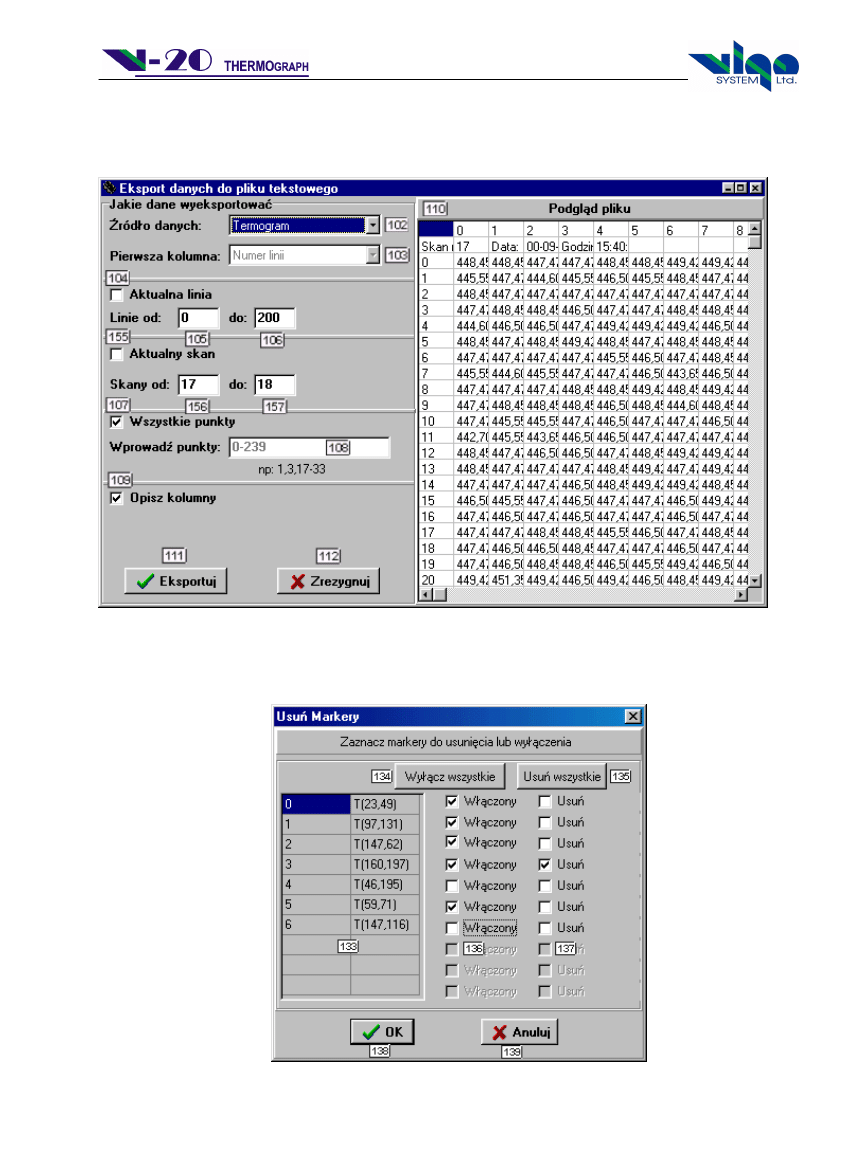
INSTRUKCJA OBSŁUGI OPROGRAMOWANIA
Strona 33 z 35
Rysunek 9.
Okno eksportu danych do pliku tekstowego.
Rysunek 10.
Okno wyłączania i usuwania markerów.
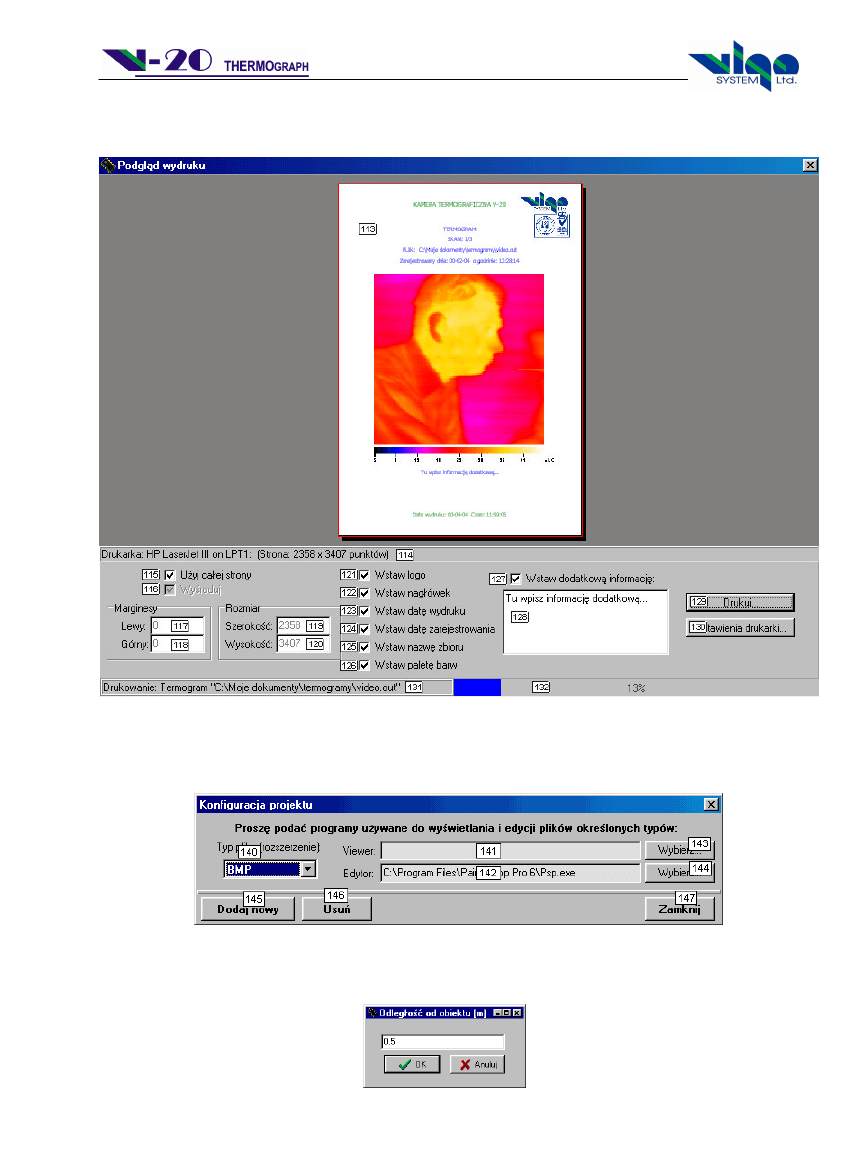
INSTRUKCJA OBSŁUGI OPROGRAMOWANIA
Strona 34 z 35
Rysunek 11.
Okno podglądu wydruku.
Rysunek 12.
Okno konfiguracji projektu.
Rysunek 13.
Okno regulacji położenia obiektywu.
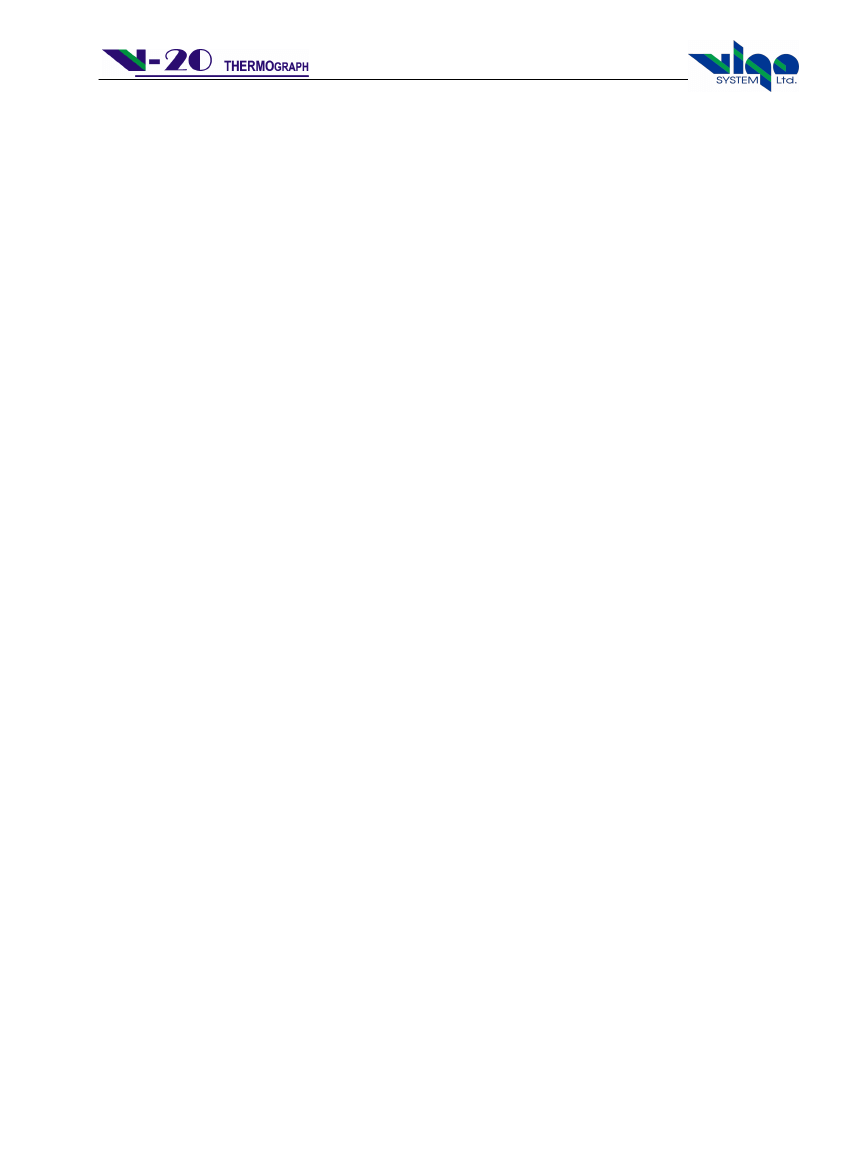
INSTRUKCJA OBSŁUGI OPROGRAMOWANIA
Strona 35 z 35
7. Pomoc techniczna.
W celu ułatwienia Państwu współpracy z programem wizualizacyjnym do kamery termograficznej
V-20 umieściliśmy w programie pomoc dostępną po naciśnięciu z klawiatury przycisku F1. W każdym
miejscu programu po naciśnięciu tego przycisku pojawi się krótki opis funkcji dostępnych w danym
oknie i przeznaczenie przycisków. Pomoc można również wywołać z poziomu programu wybierając
opcję ‘Pomoc->Pomoc‘ lub ‘Pomoc->Spis treści pomocy’.
Dla użytkowników Internetu umieściliśmy w programie opcję ułatwiającą dostęp do naszej strony
internetowej, gdzie można znaleźć informacje na temat kamer termograficznych serii V-20 (opcja
‘Pomoc->Strona WWW’). Zapraszamy również do skorzystania z fachowych porad udzielanych przez
naszych pracowników przez internet. W tym celu należy wywołać opcję ‘Pomoc->Pomoc OnLine’ i
napisać do nas list. Gwarantujemy szybką odpowiedź.
Wyszukiwarka
Podobne podstrony:
Kamera DVS 650IR HR Instrukcja Obslugi
ACER ASPIRE SERII (1360),(1520) INSTRUKCJA OBSŁUGI
Zagęszczarka gruntu ZGS-20, BHP, Instrukcje-Obsługi
Instrukcja obsługi Mini DV Kamera MD80
Piec LSL UB Instrukcja obsługi
cw 20 Instrukcja
Instrukcja obslugi Uchwyt samoc Nieznany
INSTRUKCJA OBSŁUGI DEKODER SAGEM ISD 4285 PL
Instrukcja obsługi interfejs KKL OPEL, BMW, VAG
Instrukcja obsługi Farymann 15D 18D
Instrukcja obslugi wymiennikow CB alfa laval
Instrukcja obslugi klimatyzacji Vectra B
14 Instrukcja obsługi BFZ
INSTRUKCJA OBSŁUGI APARAT KODAK EASYSHARE Z1285 PL
iobsł Dłutownica DAA-16, BHP, Instrukcje-Obsługi
INSTRUKCJA OBSŁUGI HYDRAULICZNEJ NADZIEWARKI DO KIEŁBAS(1), GOTOWANIE I ŻYWIENIE, GASTRONOMIA
pHmetr-instrukcja obsługi, Inżynieria środowiska, inż, Semestr II, Chemia ogólna, laboratorium
Czyszczarka naroża CNR-200, BHP, Instrukcje-Obsługi
Żuraw, BHP, Instrukcje-Obsługi
więcej podobnych podstron